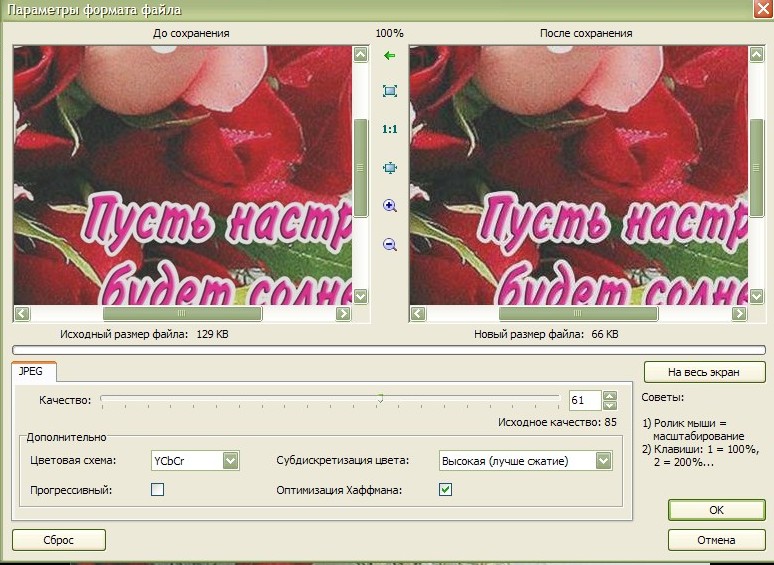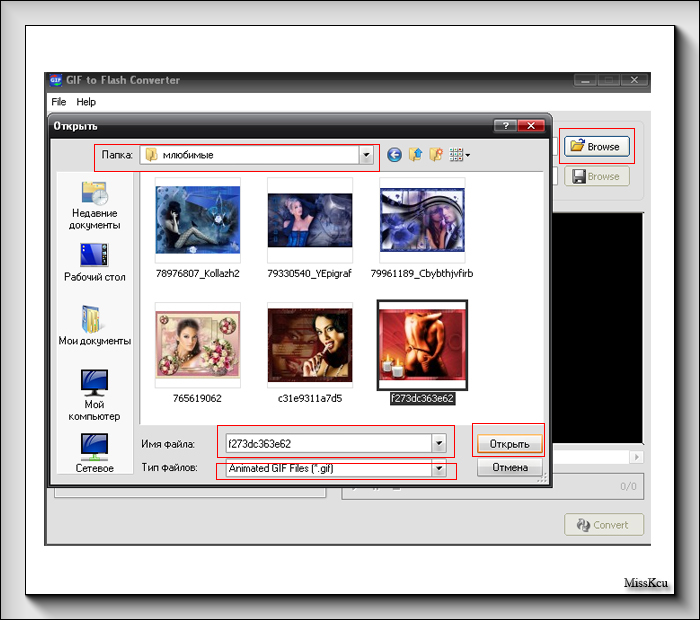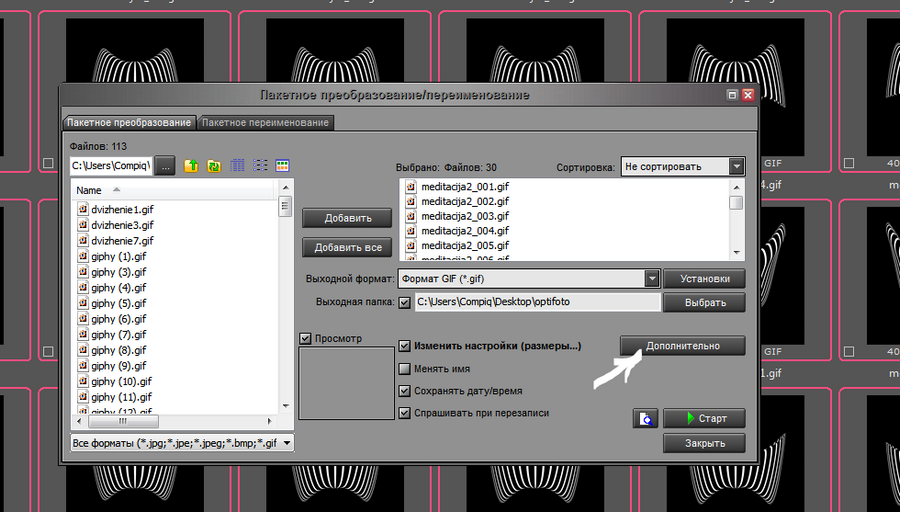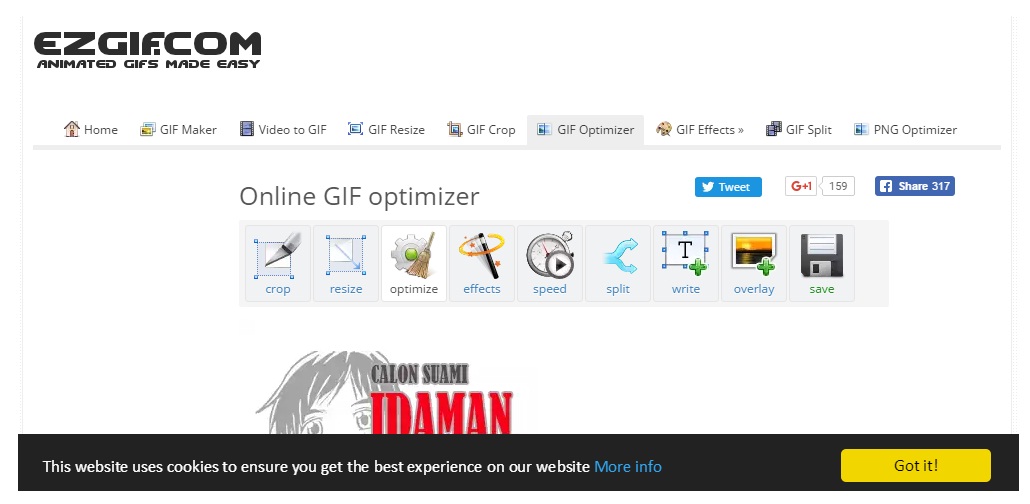Сжатие gif без потери качества онлайн. Изменить размер GIF: легче не бывает
Многие пользователи персональных компьютеров задаются вопросом, что нужно сделать для уменьшения размера GIF-анимации. К слову, она стала очень популярной в Интернете, но на многих сайтах, к сожалению, еще остались ограничения по размеру GIF-файлов.
Как уменьшить размер файла GIF
На сегодняшний день изменение файлов GIF стало потенциальной проблемой для пользователей персональных компьютеров, многие из них считают, что это займет большое количество времени, на самом деле это не так. Вашему вниманию предоставляются два приложения: всем известный Adobe Photoshop и GIMP, который, в отличие от первого, бесплатно распространяется в Интернете.
Способ первый: с помощью программы GIMP
Многие пользователи персональных компьютеров считают, если программа GIMP бесплатная, то она должна быть хуже Adobe Photoshop но это не так. Среди инструментов программы GIMP есть функции для уменьшения размера GIF.
- Откройте приложение и нажмите на кнопку «Файл».
- В появившемся меню кликните по строке «Открыть».
- Появится файловый менеджер программы. В нем вам необходимо перейти в директорию, в которой лежит GIF-изображение, выделить его и нажать по кнопке «Открыть».
- Сразу после этого картинка будет загружена в программу. Нажмите по кнопке «Изображение», которая находится на верхней панели. Из выпадающего меню выберите пункт «Режим».
- Появится дополнительное меню, в котором вам надо выбрать режим отображения изображения. Выбирайте RGB.
- Теперь нажмите по кнопке «Фильтр». В открывшемся списке опций выберите «Анимация» и «Разоптимизировать».
- После этого появится новая вкладка в программе. Теперь все действия будут проводиться в ней.
- Опять кликните по кнопке «Изображение», только теперь выберите пункт «Размер».
- Откроется окно с параметрами размера изображения. В нем вам необходимо задать желаемые значения в полях «Высота» и «Ширина».

- Сделав это, нажмите кнопку «Изменить».
Как можете заметить, гифка поменяла свой размер. Мы достигли желаемого результата, осталось лишь сохранить ее на компьютер. Чтобы это сделать, выполните следующие действия:
- Нажмите по кнопке «Файл».
- В появившемся меню выберите опцию «Экспортировать как».
- Откроется уже знакомое окно файлового менеджера. В этот раз в нем необходимо перейти в папку, в которую вы желаете сохранить картинку.
- Сделав это, в выпадающем меню «Выберите тип файла» найдите пункт «Изображение GIF».
- Перепроверьте все заданные параметры и нажмите кнопку «Экспортировать».
- Появится окно, в котором необходимо поставить отметку напротив пункта «Сохранить как анимацию».
- Нажмите «Экспорт».
Это первый способ, как уменьшить размер GIF-анимации. Теперь перейдем непосредственно ко второму.
Способ второй: с помощью программы Adobe Photoshop
Adobe Photoshop — это самый распространенный и функциональный редактор среди аналогичных приложений в доступной форме пользования. Он имеет возможность изменения масштабов GIF.
Он имеет возможность изменения масштабов GIF.
- Запустите приложение, затем нажмите кнопку «Окно». Следующий шаг — нажмите меню «Рабочая среда» и поставьте галочку напротив пункта «Движение».
- Затем выберите файл, масштаб которого вам требуется изменить. Для этого нажмите «Файл», затем «Открыть».
- Откроется «Проводник». Выберите папку, в которой ваше изображение, затем вам надо выделить его мышкой и нажать кнопку «Открыть».
- Для того чтобы уменьшить размер GIF, воспользуйтесь пунктом «Изображение», в котором выберите вариант «Размер изображения».
- Перед вами будет окно коррекции высоты и ширины. Проконтролируйте, чтобы размеры были установлены в положении «Пиксели». Далее в поля «Высота» и «Ширина» необходимо ввести значения, которые вам требуются, остальные настройки остаются в прежнем положении.
- Проверьте настройки и жмите «ОК».
- Чтобы результат сохранился, жмите на пункт «Файл».
- В нем нажимайте на вариант «Экспортировать» затем — «Экспортировать для Web (старая версия)…».

- Настройки этого окна также остаются неизменны. После нажмите «Сохранить».
- В «Проводнике» будет ваш GIF-файл, который вы изменили. Если есть необходимость переименовать его, то правой кнопкой мыши кликните по файлу. Перед вами будет таблица с вариантами, жмите «Переименовать», после «Сохранить».
- Также не забудьте проверить результат проделанной вами работы перед сохранением.
У программы Adobe Photoshop, несмотря на ее удобство и простоту, имеются недостатки: она имеет платный контент, а срок действия истекает за малое количество времени.
Уменьшать размеры GIF-анимации не так сложно и кропотливо, но отличие от обычных картинок все же имеется.
Здравствуйте, дорогие читатели! В данной статье мы с вами рассмотрим несколько полезных онлайн сервисов для уменьшения веса картинок и фотографий без существенного изменения качества. Хотя есть один сервис, где можно сжать картинку до минимальных значений, но качество тоже будет оставлять желать лучшего.
Данная тема оптимизации изображений, в основном, интересует владельцев сайтов или блогов. Скорость загрузки страниц имеет большое значение в продвижении. Поисковым системам нравятся оптимизированные вебресурсы.
Плюс онлайн сервисов в том, что не нужно устанавливать специальные программы себе на компьютер. Процесс сжатия проходит в режиме реального времени и не требует каких-то специальных навыков. Все до безобразия просто. Минус данных сервисов только один – нужно подключение к сети интернет.
Перейдем к обзору трех интернет ресурсов. Каждый из них имеет свои особенности.
Онлайн сервис TinyPNG
Сервисом TinyPNG можно сжимать до 20 изображений и максимальным размером 5 МВ. Работает с форматами PNG и JPEG.
Буквально в два клика происходит оптимизация картинки — загружаете ее на сайт, происходит автоматическое сжатие, затем сохраняете на свой компьютер. Сжатый фрагмент, практически ничем не отличается от оригинального.
Онлайн сервис PunyPNG
PunyPNG тоже простой вебресурс. Работает с форматами PNG, JPEG и GIF. Загружать можно до 20 файлов. Прямо на сервисе будут видны результаты сжатия и процентное соотношение с изначальным.
Работает с форматами PNG, JPEG и GIF. Загружать можно до 20 файлов. Прямо на сервисе будут видны результаты сжатия и процентное соотношение с изначальным.
Онлайн сервис Picresize
Picresize – это единственный из представленных сервисов, где можно устанавливать размер итогового результата. Работает с форматами PNG, JPEG, GIF и BMP.
После загрузки изображения на сайт, можно настроить его размер. No change – исходный размер (без изменений).
Данный сервис позволяет преобразовывать один формат изображения в другой.
В формате JPEG можно задавать желаемый размер файла в килобайтах.
После произведенных настроек, сохраняем изображение на свой компьютер.
Я Вам предлагаю воспользоваться онлайн редактором, который называется «Ezgif.com », где можно не только изменять размер анимационных картинок, но и оптимизировать их, т. е. уменьшать их вес. Еще с помощью этого онлайн редактора, можно многие баннеры из интернета переделать на свое усмотрение, и не нужно работать над дизайном. Вы просто пишите свой текст, и баннер готов.
Вы просто пишите свой текст, и баннер готов. Редактора «Ezgif.com» для редактирования анимационных GIF картинок До функционала Фотошоп он, конечно, не дотягивает, зато он имеет все необходимые инструменты для редактирования GIF изображений. Возможности онлайн редактора:
-
- Изменение размера
- Оптимизация изображения
- Добавление эффектов
- Изменение скорости анимации
- Разборка анимации на кадры (фрагменты)
- Добавление текста
- Наложение другого изображения
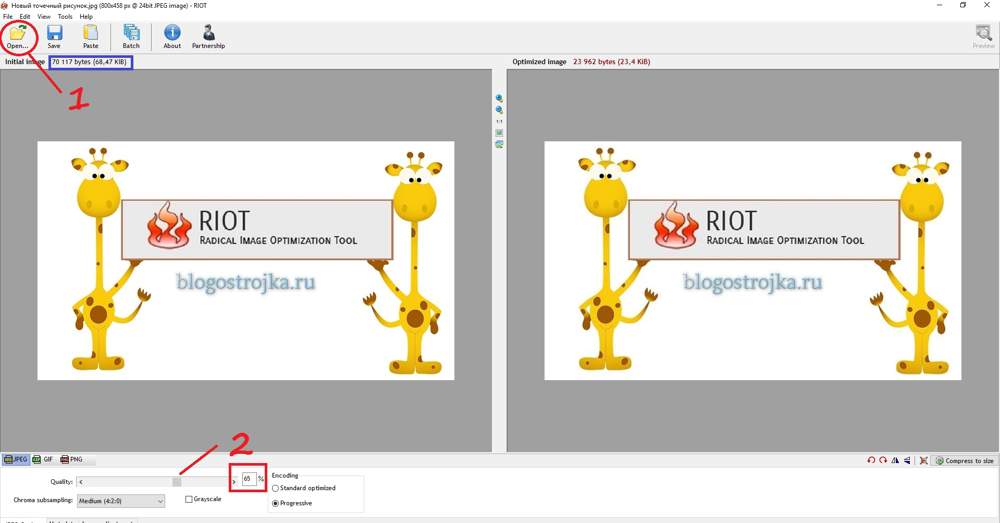 Давайте теперь рассмотрим все перечисленные инструменты отдельно.
Давайте теперь рассмотрим все перечисленные инструменты отдельно. При обрезании картинки, можно задать размер вручную. Для этого под изображение нужно в поля «Left », «Top », «Width » и «Height » ввести нужные значения.
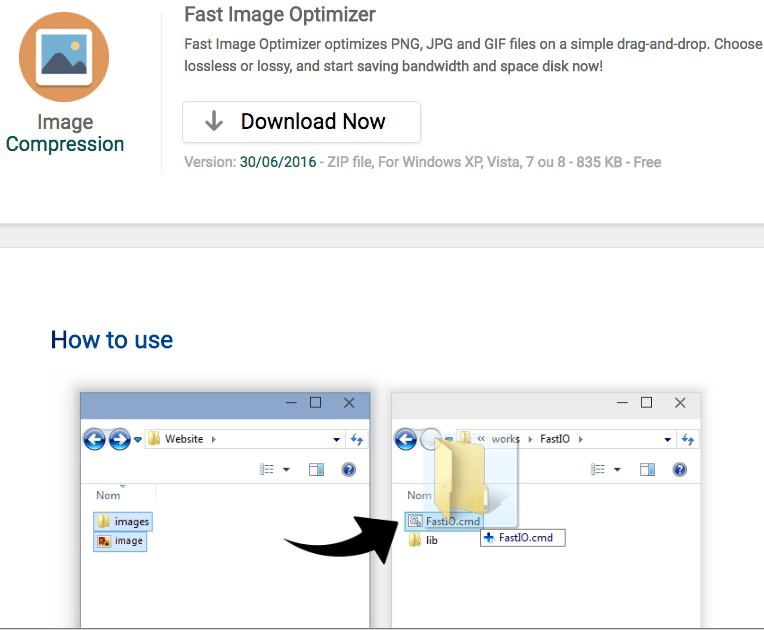 Картинка будет уменьшена на процент, который Вы указали С помощью этого инструмента, Вы можете быстро и легко менять размер GIF изображений. При увеличении размера картинки, качество будет теряться. Если картинка после изменения стала как-то плохо отображать анимацию, тогда можно попробовать задать другой размер Optimize (оптимизация): а с помощью этого инструмента, можно изменить размер (вес) файла GIF. Вес картинки становится меньше за счет уменьшения количества цветов в каждом кадре. Каждый кадр GIF содержит до 256 уникальных цветов, но при уменьшении количества цвета, можно добиться меньшего размера файла. Оптимизация имеет множество методов, но можно подобрать оптимальный вариант, чтобы качество картинки оставалось хорошим. Подробнее об оптимизации читайте на сайте. Effects (эффекты, изменение цвета изображения): с помощью этого инструмента, можно зеркально переворачивать изображение по горизонтали и вертикали.
Картинка будет уменьшена на процент, который Вы указали С помощью этого инструмента, Вы можете быстро и легко менять размер GIF изображений. При увеличении размера картинки, качество будет теряться. Если картинка после изменения стала как-то плохо отображать анимацию, тогда можно попробовать задать другой размер Optimize (оптимизация): а с помощью этого инструмента, можно изменить размер (вес) файла GIF. Вес картинки становится меньше за счет уменьшения количества цветов в каждом кадре. Каждый кадр GIF содержит до 256 уникальных цветов, но при уменьшении количества цвета, можно добиться меньшего размера файла. Оптимизация имеет множество методов, но можно подобрать оптимальный вариант, чтобы качество картинки оставалось хорошим. Подробнее об оптимизации читайте на сайте. Effects (эффекты, изменение цвета изображения): с помощью этого инструмента, можно зеркально переворачивать изображение по горизонтали и вертикали. Также изображение можно повернуть под определенным углом, если задать степень в поле «Rotate ». Изображению можно назначить другой цвет, сделать его черно-белым, или придать какой-то другой оттенок. Speed (изменение скорости GIF анимации): этот инструмент предназначен для изменения скорости анимации. Если вы хотите изменить скорость анимации пропорционально текущей, тогда используйте процентное соотношение «% of curent speed », а чтобы задать задержку между кадрами, нужно использовать метод «». Параметр «hundrediths of second between frames » задает время задержки между кадрами в сотых секундах (1/100) Split (разобрать GIF картинку на кадры): э тот инструмент предназначен для преобразования анимационных GIF изображений в отдельные кадры, после чего каждый кадр можно редактировать отдельно. Все кадры анимационной картинки можно скачать на компьютер. Для этого надо кликнуть по кадру правой кнопкой мыши, а затем в контекстном меню выбрать «сохранить изображение как …».
Также изображение можно повернуть под определенным углом, если задать степень в поле «Rotate ». Изображению можно назначить другой цвет, сделать его черно-белым, или придать какой-то другой оттенок. Speed (изменение скорости GIF анимации): этот инструмент предназначен для изменения скорости анимации. Если вы хотите изменить скорость анимации пропорционально текущей, тогда используйте процентное соотношение «% of curent speed », а чтобы задать задержку между кадрами, нужно использовать метод «». Параметр «hundrediths of second between frames » задает время задержки между кадрами в сотых секундах (1/100) Split (разобрать GIF картинку на кадры): э тот инструмент предназначен для преобразования анимационных GIF изображений в отдельные кадры, после чего каждый кадр можно редактировать отдельно. Все кадры анимационной картинки можно скачать на компьютер. Для этого надо кликнуть по кадру правой кнопкой мыши, а затем в контекстном меню выбрать «сохранить изображение как …». Также все кадры можно скачать одним zip-архивом кликнув по «Download frames as ZIP » Write (добавить текст): э тот инструмент позволяет добавлять текста к GIF анимации. Вы можете добавить текст ко всей GIF картинке, или к отдельным ее кадрам. Текст на картинке можно перемещать с помощью мыши. Overlay (наложение другого изображения): этот инструмент позволяет на GIF изображение наложить другую картинку, и желательно, чтобы она была формата PNG или GIF.
Также все кадры можно скачать одним zip-архивом кликнув по «Download frames as ZIP » Write (добавить текст): э тот инструмент позволяет добавлять текста к GIF анимации. Вы можете добавить текст ко всей GIF картинке, или к отдельным ее кадрам. Текст на картинке можно перемещать с помощью мыши. Overlay (наложение другого изображения): этот инструмент позволяет на GIF изображение наложить другую картинку, и желательно, чтобы она была формата PNG или GIF. Анимированные графические файлы с расширением GIF очень популярны в интернете. Однако на многих сайтах всё ещё существуют ограничения на размер загружаемых ГИФ. Потому сегодня мы хотим представить способы, которыми можно изменить высоту и ширину таких изображений.
Поскольку GIF представляет собой последовательность кадров, а не отдельную картинку, изменять размер файлов в таком формате непросто: понадобится продвинутый графический редактор. Самыми популярными на сегодняшний день являются Adobe Photoshop и его свободный аналог GIMP – на их примере мы покажем вам эту процедуру.
Способ 1: GIMP
Свободный редактор графики отличается обширным функционалом, который мало чем уступает платному конкуренту. Среди опций программы есть и возможность изменения размера «гифок». Это делается так:
- Запустите программу и выберите вкладку «Файл» , затем используйте опцию «Открыть» .
- С помощью встроенного в GIMP файлового менеджера доберитесь до каталога с нужным изображением, выделите его мышкой и воспользуйтесь кнопкой «Открыть» .
- Когда файл будет загружен в программу, выберите вкладку «Изображение» , затем — пункт «Режим» , в котором отметьте вариант «RGB» .
- Далее зайдите во вкладку «Фильтры» , щелкните по опции «Анимация» и выберите вариант «Разоптимизировать» .
- Обратите внимание, что появилось новая открытая вкладка в рабочем окне GIMP. Все последующие манипуляции следует проводить только в ней!
- Снова используйте пункт «Изображение» , но на этот раз выберите опцию «Размер изображения» .

Появится всплывающее окно с настройками высоты и ширины кадров анимации. Введите нужные значение (вручную или с помощью переключателей) и нажмите на кнопку «Изменить» .
- Чтобы сохранить результаты, перейдите по пунктам «Файл» – «Экспортировать как…» .
Появится окно выбора места хранения, имени и расширения файла. Проследуйте к каталогу, куда хотите сохранить изменённый файл и переименуйте его, если потребуется. Затем щёлкните «Выберите тип файла» и отметьте в появившемся списке вариант «Изображение GIF» . Проверьте настройки, после чего нажмите на кнопку «Экспортировать» . - Появится окно настроек экспорта. Обязательно отметьте пункт «Сохранить как анимацию» , остальные параметры можете оставить без изменений. Воспользуйтесь кнопкой «Экспорт» , чтобы сохранить изображение.
- Проверьте результат работы – изображение уменьшилось до выбранных размеров.
Как видим, с задачей изменения размеров GIF-анимации GIMP справляется великолепно.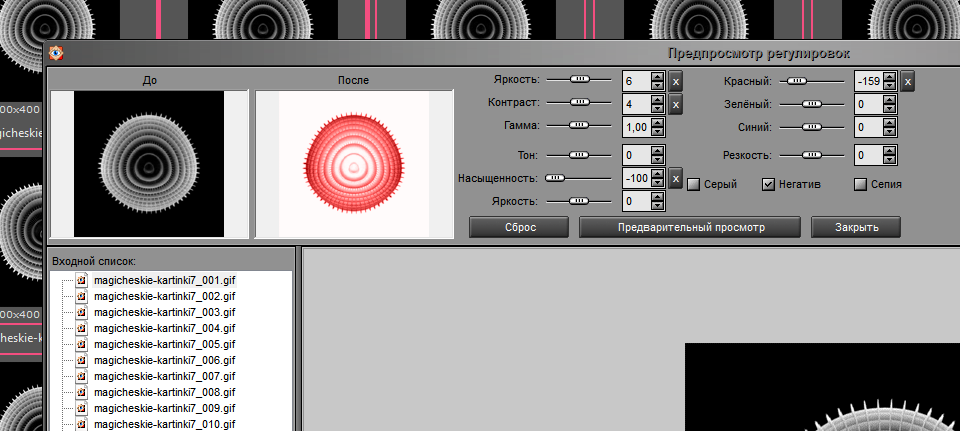 Единственным недостатком можно назвать сложность процесса для неопытных пользователей и тормоза в работе с объёмными изображениями.
Единственным недостатком можно назвать сложность процесса для неопытных пользователей и тормоза в работе с объёмными изображениями.
Способ 2: Adobe Photoshop
Является самым функциональным графическим редактором среди представленных на рынке. Естественно, в нём присутствует возможность изменения размеров GIF-анимаций.
- Откройте программу. Первым делом выберите пункт «Окно» . В нём зайдите в меню «Рабочая среда» и активируйте пункт «Движение» .
- Далее откройте файл, размеры которого хотите изменить. Для этого выберите пункты «Файл» — «Открыть» .
Запустится «Проводник» . Проследуйте к папке, в которой хранится целевое изображение, выделите его мышкой и нажмите на кнопку «Открыть» . - Анимация будет загружена в программу. Обратите внимание на панель «Шкала времени» — на ней отображены все кадры редактируемого файла.
- Для изменения размера используйте пункт «Изображение» , в котором выберите вариант «Размер изображения» .

Откроется окошко настройки ширины и высоты картинки. Убедитесь, что единицы измерения установлены в положение «Пиксели» , затем введите в поля «Ширина» и «Высота» нужные вам значения. Остальные настройки можно не трогать. Проверьте параметры и нажимайте «ОК» . - Чтобы сохранить полученный результат, воспользуйтесь пунктом «Файл» , в котором выберите вариант «Экспортировать» , а далее — «Экспортировать для Web (старая версия)…» .
Настройки в этом окне тоже лучше не менять, потому сразу нажимайте на кнопку «Сохранить» внизу рабочей области утилиты экспорта. - Выберите в «Проводнике» местоположение изменённого GIF, переименуйте при необходимости и нажмите «Сохранить» .
После этого Photoshop можно закрывать. - Проверьте результат в указанной папке при сохранении папке.
Фотошоп представляет собой более быстрый и удобный способ изменения размера GIF-анимации, но недостатки тоже имеются: программа платная, а срок действия пробной версии слишком короткий.
Создание GIF из видео
Добавьте файлы в программу- Нажмите Добавить файлы.
- В выпадающем меню выберите Добавить видео…
- Выделите нужные файлы мышкой и нажмите Открыть.
Также, вы можете добавить файлы или папки, перетащив их из окна Проводника в Конвертер.
Обычно GIF-изображения довольно короткие, поэтому вам, скорее всего, потребуется обрезать видео и оставить только самые важные части.
- Чтобы открыть окно редактирования, нажмите на кнопку Редактировать рядом с видео.
- Выполните обрезку видео.
- Нажмите Сохранить и закрыть, чтобы завершить обрезку и закрыть окно редактирования.
- Перейдите во вкладку Изображения.
- Найдите группу GIF и нажмите на нее.

- Выберите размер анимированного изображения GIF. Например, «Средний GIF».
- (Необязательно) Чтобы изменить частоту кадров, нажмите на кнопку настроек рядом с полем Формат на выходе внизу окна. В окне настроек задайте необходимую частоту кадров и нажмите OК. Чем больше значение частоты, тем плавнее анимация, но размер файла также будет увеличиваться.
- Нажмите Сохранить в…, чтобы выбрать папку, в которую будут сохраняться готовые файлы.
- Вы можете сохранять сконвертированные файлы в папку с оригинальными файлами. Для этого нажмите на галочку справа от Сохранить в… и выберите Сохранять в исходную папку.
Конвертируйте
Когда все будет готово, нажмите кнопку Конвертировать, чтобы начать конвертацию.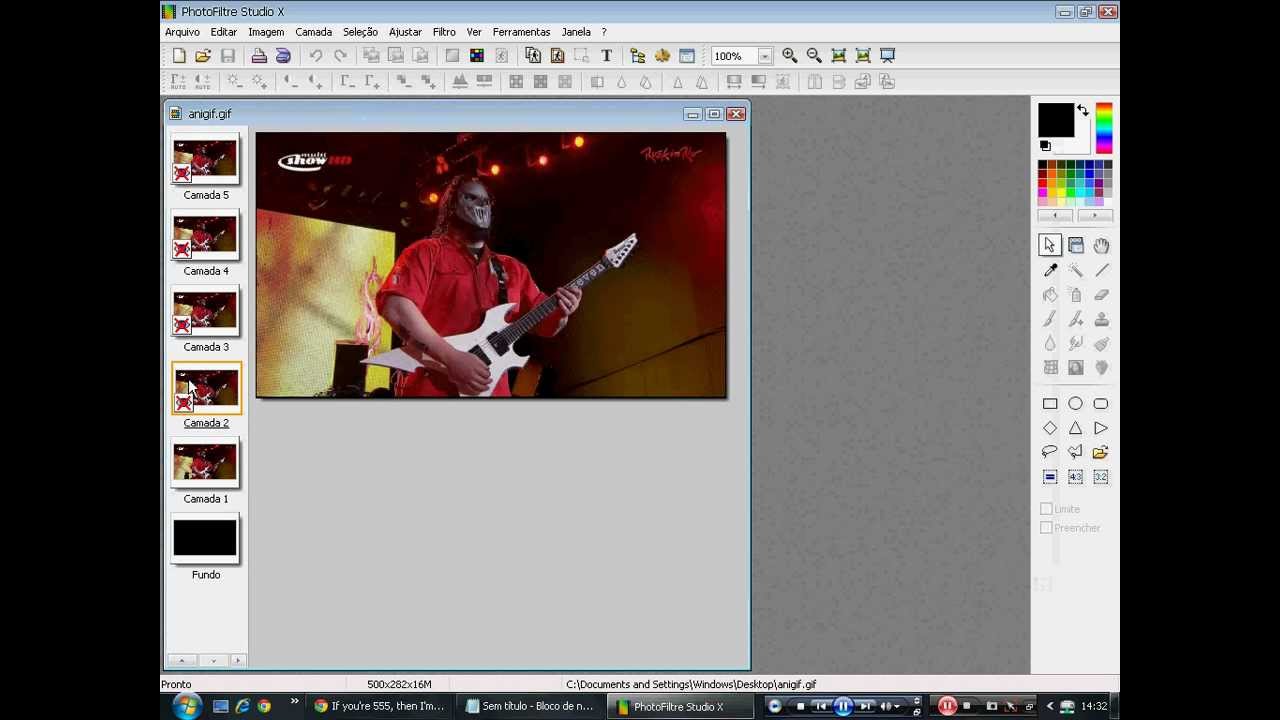
Как уменьшить размера видео для Android
» Я записала 9-минутное видео на свой телефон Android, и оно содержит 1,04 ГБ памяти. Теперь моя тетя за границей хочет, чтобы я отправила ей письмо. Как я могу сжать видео на телефоне Android и отправить его по почте?»
В настоящее время на рынке доступны современные мобильные устройства Android с возможностью записи видео высокого разрешения 4K. Это действительно очень хорошо, но есть недостаток, что эти видео занимают много места на вашем мобильном устройстве хранения Android. Это действительно очень большая проблема для тех людей, у которых нет возможности добавить внешнюю карту памяти в Android, но вы не можете жить без записи видео. Или когда мы хотим сохранить максимальное качество нашего видео, мы обычно разделяем его между устройствами без изменений. Однако иногда нам нужно отправить видео, например, по электронной почте или быстро загрузить его на YouTube.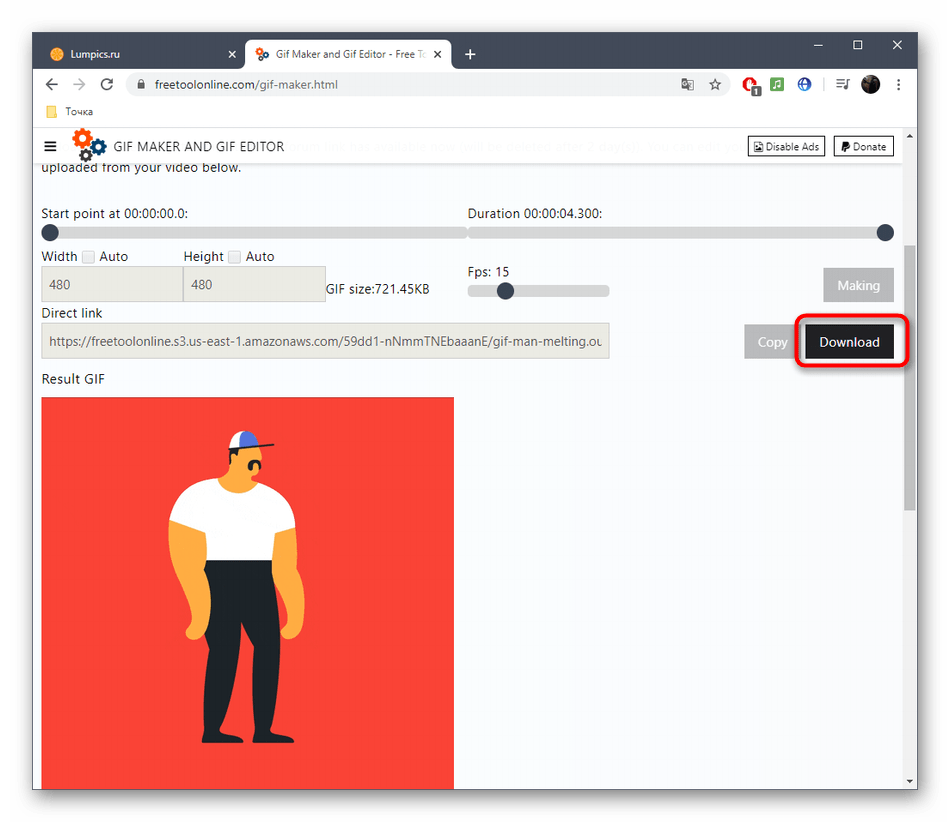 Если видео занимает сотни мегабайт (или больше, чем концерт, если мы говорим о видео 4K), это становится невозможным.
Если видео занимает сотни мегабайт (или больше, чем концерт, если мы говорим о видео 4K), это становится невозможным.
Чтобы преодолеть эти проблемы, вам нужна помощь с APK-компрессором видео для телефонов Android. Эти видеокомпрессоры Android позволяют быстро и бесплатно уменьшить размер видео на Android. Давайте подробнее ознакомимся с данной статьей, чтобы узнать больше о 8 лучших видеокомпрессорах для Android и о лучшем способе сжатия видео для Android без потери качества.
Часть 1. Лучший способ уменьшить размер видео для Android без потери качества
Уменьшение размера видео на Android может работать некорректно, но используя Wondershare UniConverter (изначально Wondershare Video Converter Ultimate), Вы можете сжать видео всего за несколько кликов. Как только вы уменьшите размер видео, вы можете мгновенно перенести видео на устройства Android и iOS с помощью этой программы. Программа позволяет изменять разрешение видео, конвертировать форматы, настраивать скорость передачи данных и другие функции. Wondershare Video Compressor для Android доступен для операционных систем Mac и Windows и поддерживает загрузку, преобразование, передачу, запись и редактирование видео с помощью универсальных видео решений.
Wondershare Video Compressor для Android доступен для операционных систем Mac и Windows и поддерживает загрузку, преобразование, передачу, запись и редактирование видео с помощью универсальных видео решений.
Лучший видео компрессор для Android на Windows / Mac (в комплекте Каталина)
- Изменение размера видео для Android и передача непосредственно на Android одним щелчком мыши.
- Сжатие размера видео путем изменения разрешения видео, конвертирования форматов, настройки скорости передачи и других параметров.
- Поддержка более 1000 видео форматов для конвертации и сжатия без потери качества.
- Редактирование видео с функциями обрезки, поворота, добавления водяных знаков, применения эффектов и т.д.
- Перенос сжатых видео на устройства Android напрямую через USB-кабель.
- Загрузка или запись видео с YouTube и других более 10 000 сайтов обмена видео.
- Универсальный набор инструментов включает в себя исправление метаданных видео, создание GIF, трансляцию видео на телевизор, запись DVD и запись на экран.

- Поддерживаемые ОС: Windows 10/8/7 / XP / Vista, Mac OS 10.15 (Catalina), 10.14, 10.13, 10.12, 10.11, 10.10, 10.9, 10.8, 10.7, 10.6
Первый шаг для изменения размера видео для Android — это загрузить и установить программу на свой ПК или Mac, затем запустить ее, и вы перейдете к Конвертировать интерфейс автоматически. Подключите мобильное устройство Android к компьютеру и нажмите перевернутый треугольник рядом с кнопкойДобавить файлы на интерфейсе, выберите Добавить с девайса и выберите видео для импорта на телефон Android.
Выберите видео с Android, размер которого вы хотите изменить, и нажмите кнопкуДобавить в список конвертации. Убедитесь, что у вас включена «USB отладка» на вашем мобильном Android.
Шаг 2 Выберите формат вывода видео
Сейчас нажмите Конвертировать все файлы в и откройте список форматов для выходного видео. Выберите Android видеоформат из Устройство Вкладка. Вы также можете нажать на кнопку+ Создать Custom, чтобы установить все параметры сжатия для пакетного преобразования и сжатия.
Шаг 3 Настройте параметры сжатия видео
Затем щелкните значок сжатия по вкладке Цель, откроется новое окно, в котором вы можете изменить разрешение, качество видео и другие параметры, перемещая индикатор выполнения соответствующим образом. Нажмите на кнопкуПредпросмотр, чтобы проверить сжатое видео в течение 20 секунд.
Шаг 4 Начать сжатие видео Android
После того, как все настройки будут выполнены, вы найдете размер меньше на вкладке Target. Нажми на Кнопку Конвертировать все > в правом нижнем углу, и процесс сжатия начнется.
Шаг 5 Передача сжатых видео на устройства Android
Вы можете найти ваши видео Сконвертированы после сжатия нажмите на видео, и кнопка Добавить в Трансфер появится, щелкните по и перенесите сжатое видео на устройства Android .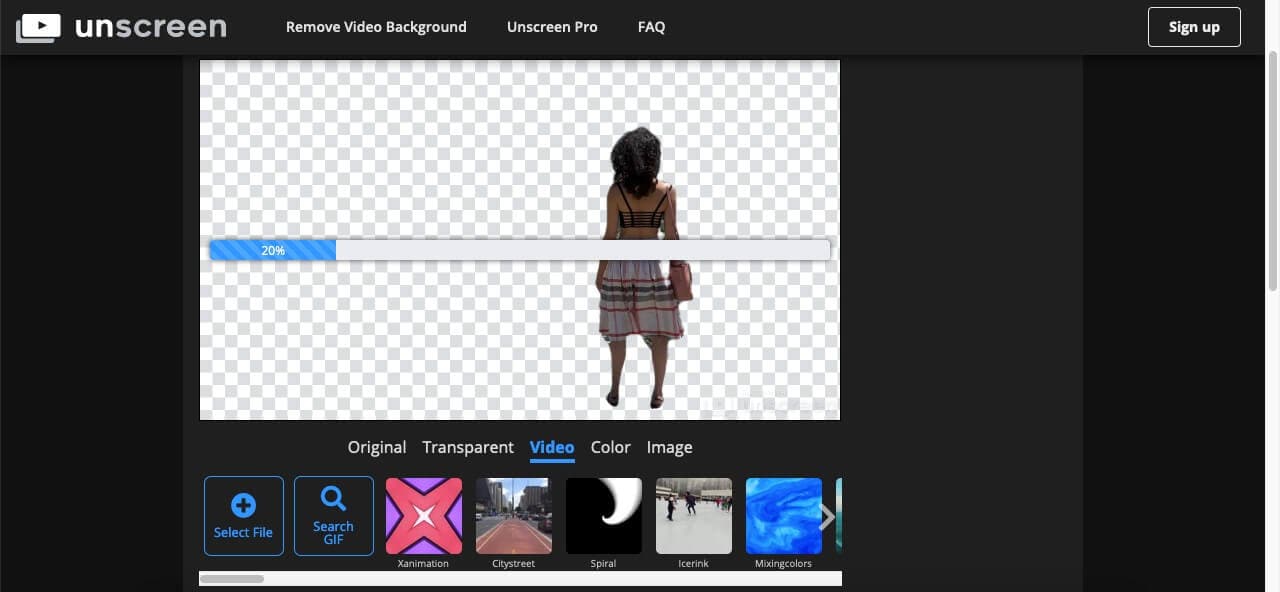
Tips
Часть 2. Top 8 Video Compressor APK Бесплатно для Android
С развитием новых технологий и камер Full HD на наших устройствах Android стало обычным делом снимать видео на наших телефонах Android. Однако мы не можем отправить его, например, через Gmail, который ограничивает отправку файлов более 30 МБ. В этих случаях нам нужно приложение для сжатия Android, и даже мы можем найти программу для уменьшения размера видео для Android. Проверьте следующие 8 видео уменьшителей размера Android:
1. Video Compressor
Рейтинг Star из Google Play: 3.6 звезды из 5
Цена: бесплатно
Video Compressor — это специальное приложение для сжатия видео Android, доступное в магазине игр для мобильных устройств Android. Это приложение полностью совместимо с Android 3.0 и более поздними версиями Android. Это приложение простое в использовании и прекрасно работает на Android, чтобы уменьшить размер видео. Все, что вам нужно, чтобы выбрать видео из вашей мобильной галереи Android, а затем установить продолжительность видео в видео Resizer для приложения Android.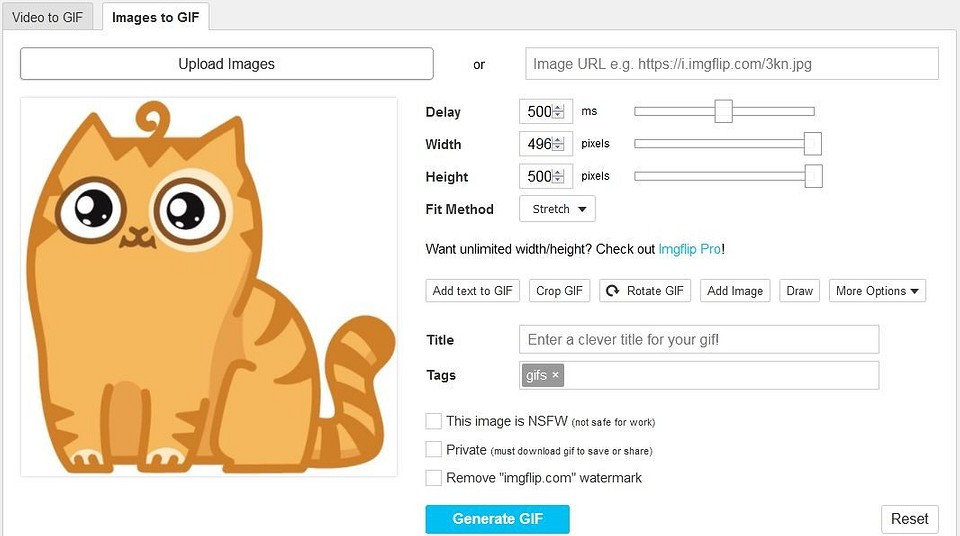 После сжатия видео с помощью приложения для сжатия видео Android вы можете поделиться этим видео на своих любимых социальных сетях, таких как Facebook и WhatsApp, прямо из приложения.
После сжатия видео с помощью приложения для сжатия видео Android вы можете поделиться этим видео на своих любимых социальных сетях, таких как Facebook и WhatsApp, прямо из приложения.
Плюсы:
- Это приложение поддерживает основные форматы видео MP4, 3GP и AVI.
- Возможность предварительного просмотра предоставляется в приложении, прежде чем вы поделитесь видео на сайтах социальных сетей.
Недостатки:
- Приложение выдает ошибку при попытке сжать видео на Redmi Note 4.
- Невозможно сжать видео большого размера.
2. Video Compress
Google Play Store Rating: 4.4 звезды из 5
Цена: $ 0.62
Video Compress – это платное приложение для сжатия Android, которое можно купить в магазине игр для уменьшения размера видео на Android. Это приложение также доступно там бесплатно, но бесплатная версия содержит раздражающую (назойливую) рекламу. Это Android-приложение для уменьшения размера видео позволяет сжимать видео, записанное на мобильных устройствах, с различными размерами и длиной, которые совместимы для использования в социальных сетях, чтобы делиться видео на социальных сайтах. Это приложение поддерживает практически все типы видеоформатов для решения проблемы сжатия видео на телефонах Android.
Это приложение поддерживает практически все типы видеоформатов для решения проблемы сжатия видео на телефонах Android.
Плюсы:
- Конвертирует видео файлы в MP3 аудиофайлы.
- Позволяет поворачивать видео.
- Извлекает субтитры из видео.
Недостатки:
- После сжатия видео в Android не удастся удалить исходное видео.
- Сжатие видео занимает больше времени, чем у других программ (редакторов).
3. VideoShow — Video Editor, Video Maker, Music, Free
Рейтинг Star из Google Play: 4.5 звезды из 5
Цена: $20.27
VideoShow — это уменьшитель размера видео для приложения Android, позволяющий уменьшить размер видео Android. Это приложение используется миллионами пользователей по всему миру. Это приложение весьма удобно и предлагает вам много возможностей для редактирования видео, например, создание видео с фотографиями. Вы также можете добавить тексты, эффекты FX, GIF, переходы, чтобы украсить ваши видео с помощью этого приложения. Это приложение также доступно для ознакомления, но с очень ограниченными функциями и назойливой рекламой.
Это приложение также доступно для ознакомления, но с очень ограниченными функциями и назойливой рекламой.
Плюсы:
- Более 50 тем для создания музыкальных клипов на ваш выбор.
- Сжатие видео и добавление музыки к видео из локального хранилища мобильного устройства.
Недостатки:
- Невозможно переместить файлы GIF при их выборе.
- Многие люди не могут размещать видео на Facebook, видео, которые были созданы при помощи этого приложения.
4. VivaVideo — Free Video Editor
Рейтинг Star из Google Play: 4.6 звезды из 5
Цена: $23.39
VivaVideo — это лучшее приложение для сжатия видео для Android в игровом магазине с классным рейтингом пользователей. Этот видеоредактор для изменения размера видео для приложения Android может изменять размер видео, обрезая его длину. Вы можете купить его из игры, чтобы уменьшить размер видео Android или использовать пробную версию этого приложения бесплатно. Он поставляется с очень простым в использовании интерфейсом, так что любой может легко использовать это приложение без каких-либо технических знаний.
Плюсы:
- Наличие функции обратного видео в приложении.
- Вы можете настроить скорость воспроизведения видео.
Недостатки:
- Служба push-уведомлений всегда работает в фоновом режиме.
- Откажитесь от редактирования видео при переустановке приложения, даже если вы купили платную версию.
5. VidTrim — Video Editor
Рейтинг Star из Google Play: 4.2 звезды из 5
Цена: бесплатно
VidTrim Android — это бесплатное приложение, которое позволяет уменьшить размер и сжимать видео Android. Это бесплатная версия приложения VidTrim Pro, но поддерживает рекламу в этой версии. Он позволяет вам обрезать, объединять, добавлять видеоэффекты и извлекать аудио из видео прямо на ваших мобильных устройствах Android. Вы также можете вращать видео в соответствии с вашими потребностями, используя это приложение.
Плюсы:
- Обрезает видеоклипы на устройстве Android легко.
- Позволяет конвертировать видео в форматы mp3.

Недостатки:
- Наличие водяных знаков в приведенных видео в этой версии.
- При объединении нескольких видео возникает проблема качества.
6. VidCompact
Рейтинг Star из Google Play: 4.4 звезды из 5
Цена: $ 1.018 — $ 1.566
Это новый видеокомпрессор, который поддерживает более 200 устройств Android, Blackberry, Lumia, Samsung Galaxy и т.д. Это идеальный инструмент для очень быстрого сжатия и преобразования ваших видео в MP4, HD, MOV, AVI и другие форматы, легко и сохраняя высокое качество. Вы можете редактировать видео, которые хотите персонализировать, например обрезать, вырезать фрагмент, выбрать разрешение видео. Кроме того, вы можете переименовывать новые видео и выбирать выходной файл для его сохранения. Это также видеоплеер, поэтому после того, как вы закончили сжатие видео или редактирование, вы можете смотреть его прямо из приложения. Скорость конвертации и сжатия вашего видео очень высока и поможет вам сэкономить место на вашем устройстве.
Плюсы:
- Имеет возможность сжатия видеоклипов любого размера.
- Преобразует видео в высококачественные файлы MP4.
- Обрезает, вырезает видео высокого качества без потери качества видео.
Недостатки:
- Редактор не поддерживает видео 4K.
- Проблемы с файлами WMV.
7. YouCut
Рейтинг Star из Google Play: 4,3 звезды из 5
Цена: бесплатно
Описание: он может редактировать видео, сжимать его, чтобы сэкономить место на вашем устройстве и предоставить возможность поделиться видео с друзьями через Facebook, Twitter и т.д. YouCut считается одним из лучших приложений для триммера видео, а также с его помощью вы можете вырезать, добавлять музыку, которую вы хотите добавить к своему видео, а также отрегулировать громкость звука, а затем сжать видео, чтобы загрузить и поделиться им на канале YouTube, или просто заархивировать видео и сохранить его на устройстве, чтобы сэкономить много места. С YouCut вы можете конвертировать ваши файлы в формат MP4 и редактировать видео, добавив небольшую порцию различных видео, таких как коллаж, и создать новое, а затем поделиться им напрямую с друзьями через Facebook, WhatsApp, Instagram. Кроме того, редактор поддерживает другой формат, например 3gp и т. д. Если вы являетесь пользователем YouTube, это приложение отлично подходит для вас.
Кроме того, редактор поддерживает другой формат, например 3gp и т. д. Если вы являетесь пользователем YouTube, это приложение отлично подходит для вас.
Плюсы:
Позволяет объединить несколько видео в одно, используя эффекты.
Имеет видеокомпрессор, экономит более 90% места.
Позволяет конвертировать видео файлы в MP4.
Недостатки:
Не имеет выбора окончания времени.
Приложение не может вращаться вместе с экраном автоматически.
Невозможно сжать видео AVI.
8. InShort
Рейтинг Star из Google Play: 4,6 звезды из 5
Цена: US$ 1.018 — $ 2.975
InShort — лучший редактор видео и фото в Instagram, у которого нет водяного знака. Вы можете выглядеть очень красиво и персонализировать свои фотографии с помощью различных наклеек, добавлять тексты, добавлять фильтры и создавать оригинальные коллажи, а затем делиться ими в своих социальных сетях. Вы можете найти это приложение на своем устройстве Android в Play Store и загрузить его без проблем, потому что его очень легко установить и использовать. Кроме того, вы можете персонализировать свои видео, добавив свою собственную музыку с опцией синхронизации и отредактировать ее с помощью других функций, таких как обрезка и т.д., а затем преобразовать любое видео в выходной формат MP4 и HD. Программа поддерживает другие форматы, такие как AVI, MOV, FLV и позволяет вращать, использовать масштабирование и переворачивать видео.
Кроме того, вы можете персонализировать свои видео, добавив свою собственную музыку с опцией синхронизации и отредактировать ее с помощью других функций, таких как обрезка и т.д., а затем преобразовать любое видео в выходной формат MP4 и HD. Программа поддерживает другие форматы, такие как AVI, MOV, FLV и позволяет вращать, использовать масштабирование и переворачивать видео.
Плюсы:
- Использует свой видеоредактор, чтобы обрезать и вырезать видео.
- Поддерживает большинства видео форматов, таких как MP4, MOV, AVI, FLV, 3GP и т.д.
- Легко конвертирует видео в формат MP4.
Недостатки:
- Поддерживает только установленные изначально музыкальные позиции.
- Не поддерживает фильтры для видео.
Заключение
Теперь, когда вы знаете, как сжимать видео для Android, вы можете выбрать одно приложение из списка 8 лучших Android-компрессоров APK или бесплатно скачать, чтобы попробовать лучший видео-компрессор для Android, Wondershare UniConverter (первоначально Wondershare Video Converter Ultimate), чтобы уменьшить размер видео для Android без потери качества.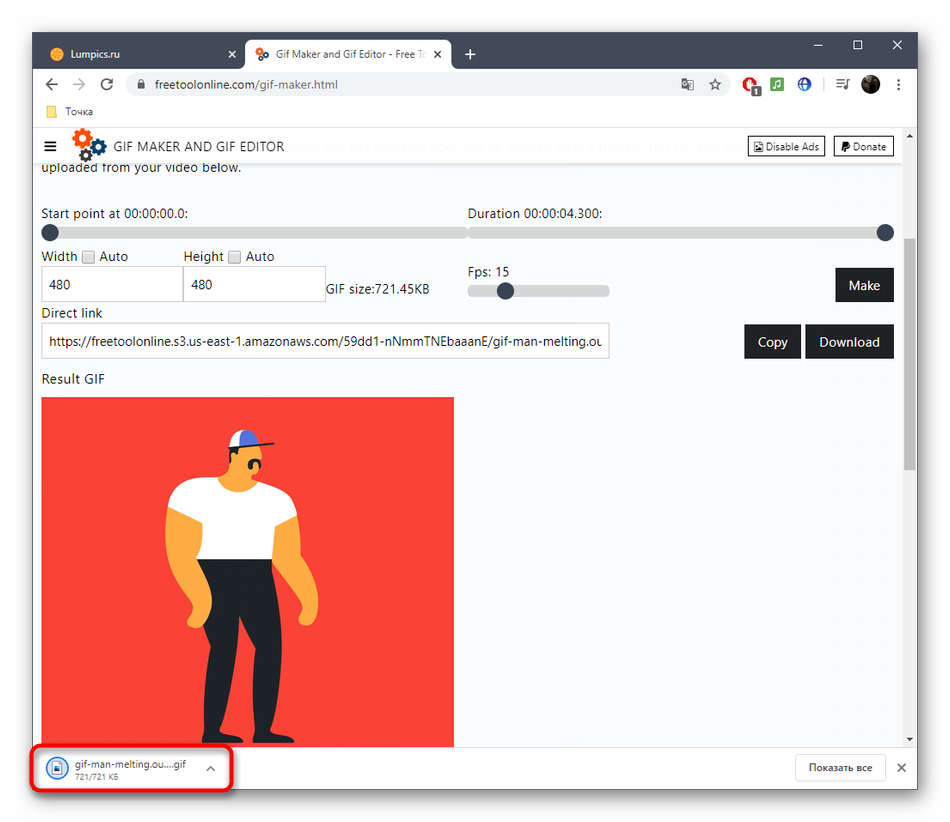
Как сжать видео онлайн и офлайн без потери качества: 5 способов
Что нужно знать
Сжатие видео — это процесс перекодирования ролика с другими настройками. На размер видеофайла влияют разрешение, частота кадров, параметры кодирования, битрейты аудио- и видеопотока. К сожалению, не все из них можно изменить без ухудшения итоговой картинки.
Сжать видео так, чтобы не пострадало качество, по большому счёту можно только с помощью снижения битрейта. Для не очень динамичных роликов приемлемо также уменьшение частоты кадров.
Изменение разрешения тоже сработает, но только за счёт ухудшения качества картинки. Однако это актуально при оптимизации видео для устройств, которые физически не поддерживают высокие разрешения и не смогут его отобразить. Снижение битрейта аудиопотока очень слабо влияет на итоговый размер, поэтому с ним можно не заморачиваться.
Выбор степени сжатия напрямую зависит от разрешения видео. Чем оно выше, тем больше нужен битрейт. Ориентироваться можно на следующие показатели:
- 4К — 35–50 Мбит/с;
- 2К — 16–24 Мбит/с;
- Full HD — 8–12 Мбит/с;
- HD — 5–7,5 Мбит/с.

При сжатии размер файла может уменьшиться на 50–80%. Более высокая компрессия ухудшит качество изображения.
Как сжать видео офлайн
1. С помощью Handbrake
Мощный и при этом бесплатный конвертер видео для Windows, macOS и Linux идеально подходит для оптимизации роликов. Благодаря готовым пресетам и массе настроек получится легко уменьшить размер как одного элемента, так и сразу серии роликов.
Установите Handbrake по ссылке и запустите его, указав нужный файл.
Выберите один из представленных шаблонов.
Оставьте настройки без изменения или задайте собственные. В последнем случае есть смысл подправить только раздел «Видео», установив следующие параметры:
- Кодировщик видео — H.264.
- Частота кадров (FPS) — такая же, как в исходном файле.
- Качество — 18–24 при выборе постоянного качества (чем меньше, тем лучше). Либо же задайте средний битрейт в диапазоне 8 000–10 000 кбит/с. Опционально можно включить двухпроходное кодирование с ускорением первого прохода для повышения качества.

- Пресет — fast, medium или другой (чем выше скорость, тем хуже качество, и наоборот).
Кликните «Выбрать» в правом нижнем углу, чтобы указать место сохранения файла, затем — «Начало» или «Добавить в очередь», если хотите сжать сразу несколько видео.
2. С помощью VLC
Популярный медиапроигрыватель с открытым исходным кодом, который доступен бесплатно на всех платформах. Он позволяет не только просматривать видео, но и редактировать его. С помощью функции конвертации можно довольно просто сжимать ролики.
Скачайте и установите VLC с официального сайта, запустите и перейдите в меню «Файл» → «Конвертировать/передавать…».
Перетащите в окно приложения видео. Выберите профиль Video — H.264 (MP4) и кликните «Настроить».
На вкладке «Видеокодек» установите битрейт 6 000–8 000 кбит/с и нажмите «Применить», оставив другие параметры без изменения.
Нажмите «Обзор» и укажите папку для готового файла, а затем щёлкните «Сохранить».:max_bytes(150000):strip_icc()/memecenter-352a9151f89e4233a0a2d5086e670c85.png)
Как сжать видео онлайн
1. С помощью YourCompress
Очень простой и бесплатный сервис, который, несмотря на отсутствие каких‑либо настроек, отлично сжимает видео без заметного ухудшения качества. Поддерживаются файлы объёмом до 500 МБ. Водяных знаков и других ограничений нет.
Перейдите по ссылке и кликните «Выбрать файл…», чтобы указать путь к видеоролику. Нажмите кнопку «Загрузить и сжать файл».
По окончании конвертации нажмите «Скачать». Здесь же будет отображён итоговый размер и процент сжатия по сравнению с оригинальным файлом.
Сжать видео →
2. С помощью 123Apps Video Converter
Ещё один онлайн‑инструмент с минимальным количеством настроек. В отличие от предыдущего, позволяет выбрать разрешение и кодеки, а также оценить примерный размер файла. Ограничение на объём видео в бесплатном режиме — 1 ГБ.
Перейдите в сервис по ссылке ниже и нажмите «Открыть файл» для выбора видео. Укажите формат MP4, разрешение оставьте таким же, как в оригинале. Но при желании его можно и изменить. Кликните кнопку «Настройки».
Но при желании его можно и изменить. Кликните кнопку «Настройки».
С помощью ползунка подстройте необходимый размер файла на выходе, а остальные опции лучше оставьте без изменений. Нажмите «Конвертировать» и дождитесь завершения процесса.
Сжать видео →
3. С помощью Cloudconvert
Более продвинутый сервис для конвертации различных файлов, включая видео. Он предоставляет множество настроек сжатия и поддерживает пакетную обработку. Из ограничений — только объём роликов до 1 ГБ. Водяных знаков и прочего нет.
Откройте Cloudconvert по ссылке ниже, кликните Select File и загрузите видео из папки на компьютере, облака или другим способом.
Нажмите кнопку с многоточием и выберите MP4.
Далее кликните по иконке гаечного ключа.
Укажите настройку постоянного качества от 18 до 24 — чем меньше, тем лучше. Выберите пресет кодирования medium. Остальные настройки оставьте без изменений и нажмите кнопку Okay.
Если хотите сжать сразу несколько видео, нажмите Add more files и задайте настройки для них. Когда всё будет готово, нажмите Convert и подождите, пока ролики обработаются.
Когда всё будет готово, нажмите Convert и подождите, пока ролики обработаются.
Сжать видео →
Читайте также ✂️🎬🎶
уменьшение размера JPEG / PNG / GIF с МБ до КБ без потерь
Бесплатный компрессор изображений: уменьшение размера JPEG / PNG / GIF с МБ до КБ без потерь 133 отзывовАбсолютно бесплатное сжатие файлов JPEG, PNG, SVG и GIF от МБ до КБ при сохранении наилучшего качества.
Сжатие PNG / JPEG / GIF / SVG Интеллектуально
Более 1,000,000,000 PNG, JPEG, SVG и GIF анимированные изображения были оптимизированы и продолжают расти.
Что может сделать для вас Free Image Compressor?
Приняв усовершенствованный алгоритм без потерь, он автоматически определяет текстуры, узоры и цвета и удаляет ненужные данные для сжатия файла изображения с сохранением наилучшего качества.
Он позволяет одновременно массово преобразовывать до 40 изображений (другие инструменты поддерживают только до 20 изображений) и быстро запускать сжатие изображений, чтобы сэкономить ваше время.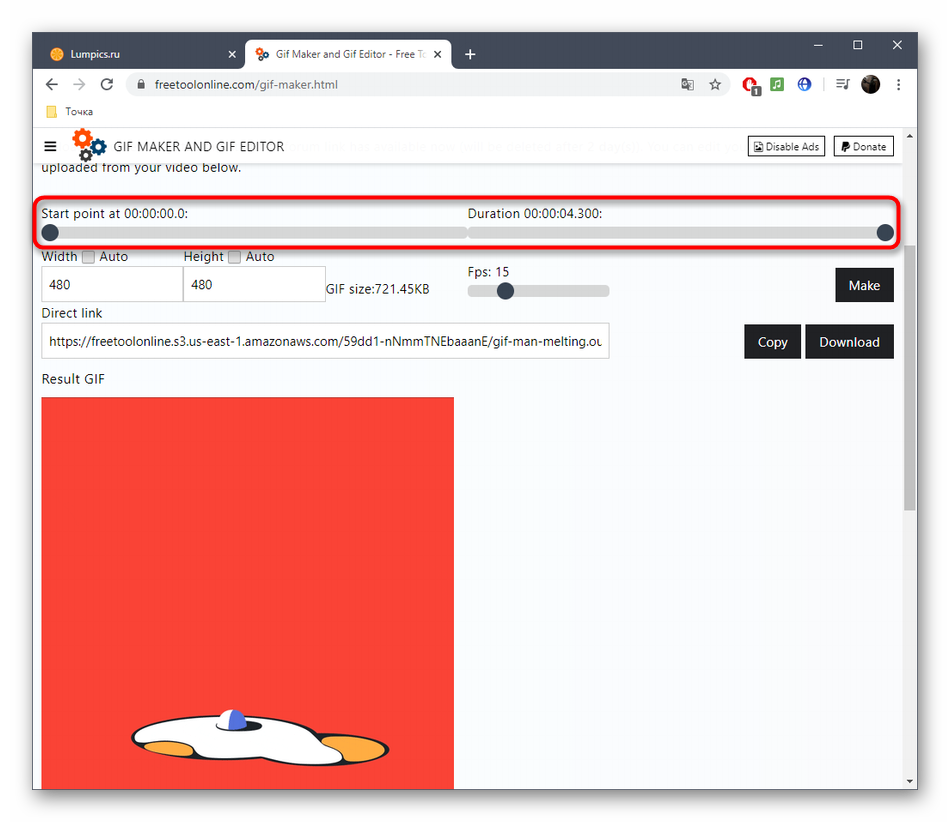
Он способен уменьшить размер файла изображения с высокой степенью сжатия. Большие изображения в формате PNG или JPEG, даже в формате GIF / SVG в МБ можно уменьшить и оптимизировать до минимального размера в 200, 100 или даже 20 КБ.
Совместимый с наиболее популярными типами файлов изображений 4 в настоящее время, он гибко сжимает файлы PNG, JPEG, SVG и GIF. Будь то один тип изображения или смешанные типы, он плавно завершает задачу.
Зачем вам нужен инструмент сжатия изображений?
Вы чувствуете беспокойство из-за медленной скорости загрузки страниц в качестве веб-мастера?
Почти без ума от медленной скорости загрузки, когда вы фотограф?
Хотите плакать без слез, когда загрузка или отправка вашего изображения отклонены ограничением размера файла фотографии?
Apeaksoft Free Image Compressor может избавить вас от всех проблем.
Он преобразует большой размер файла JPEG / PNG / SVG / GIF в меньший размер и оптимизирует его без потери качества визуального изображения.
Если вы хотите освободить место для вашего устройства хранения данных, сэкономить трафик, чтобы помочь вашему сайту улучшить пользовательский опыт, или поделиться фотографиями по электронной почте или через приложение, вы не должны упустить этот фантастический инструмент.
Можете ли вы найти разницу?
В чем разница между этими двумя изображениями? Просто взгляни на них своими большими глазами. На самом деле, я не могу найти ничего другого, и держу пари, что вы не найдете ни одного. Это потому, что Apeaksoft Free Image Compressor использует расширенный алгоритм для сжатия файла большого размера в меньший с максимальным сжатием, сохраняя при этом максимальное значение исходного качества.
Оригинальный PNG: 200KB
Сжатый PNG: 35KB
Вы заслуживаете лучшего бесплатного компрессора изображений
Вы не можете не добавить этот замечательный бесплатный компрессор изображений в свой список любимых моментов, которые он вам показывает.
Хорошо защищенные изображения
Никакие загруженные вами изображения не будут храниться на сервере, и все ваши файлы изображений будут надежно защищены. Вы не должны беспокоиться о раскрытии конфиденциальности.
Использование в один клик
После загрузки файлов изображений в этот компрессор он автоматически сжимает файлы изображений, и вам достаточно одного щелчка мышки, чтобы загрузить сжатые файлы.
Лучшее качество
Сжимая на максимум размер файла, этот бесплатный компрессор изображений также сохраняет наилучшее качество исходного файла без потерь.
Рекомендуемые горячие продукты
Screen RecorderЗахватывайте любую область экрана, начиная от приложений, игр, видеоуроков, вебинаров, прямых трансляций, видеозвонков и т. Д. До радио, аудио, веб-камеры и т. Д.
Создание слайд-шоуСплетите все свои важные фотоснимки, впечатляющие видеоклипы и звуковое повествование в фантастические воспоминания как инструмент отслеживания вашей жизни.
Работайте в качестве управления данными для вашего iPhone и Android и выполняйте роль моста для соединения Android и iPhone для простой и быстрой синхронизации данных для вас.
Copyright © 2021 Apeaksoft Studio. Все права защищены.
Спасибо!
Ваш отзыв был успешно отправлен.
изображение компрессора
OKОбзор онлайн сервисов для сжатия изображений, фото, картинок
Нет ничего печальнее, чем хороший, полезный, удобный сайт, который медленно загружается. Google это очень хорошо знает, поэтому скорость загрузки страницы является одним из факторов, влияющих на положение сайта в результатах поиска.
Часто медленная загрузка страницы вызвана большим количеством изображений или большим их размером. Если с первой причиной не так легко разобраться (не с самим содержанием!), то со второй гораздо проще. Инструменты для сжатия изображений помогают в этом.
Инструменты сжатия изображений
В этой статье мы выбрали 10 инструментов сжатия изображений. Основным критерием сравнения является процент экономии после сжатия изображения — насколько изменился его размер.
Основным критерием сравнения является процент экономии после сжатия изображения — насколько изменился его размер.
Мы выбрали только инструменты, которые работают онлайн. Мы выбрали программы из известных и часто используемых. В то же время для нас было важно сравнить очень простые инструменты с инструментами для профессионалов, поэтому список выбранных систем довольно разнообразен:
- TinyPNG
- ImageRecycle
- ShortPixel
- Imagify
- Compressor.io
- ImageCompressor
- Imageresize
- Kraken
- Toolur
- CompressNow
Некоторые из выбранных нами систем предлагают пользователям 2 типа сжатия: сжатие с потерями и сжатие без потерь.
Сжатие с потерями означает, что при уменьшении размера изображения его качество также изменяется. Часто система стремится достичь наименьшего размера изображения при сохранении приемлемого качества.
Во время сжатия без потерь (Lossless), его размер оптимизируется таким образом, чтобы сохранить исходное качество изображения.
Описание инструментов сжатия изображений
TinyPNG — это удобный онлайн-инструмент для сжатия изображений, очень простой в использовании. Позволяет загружать до 20 файлов одновременно в бесплатной версии. Размер одного файла ограничен 5 МБ. Платная версия (25 долларов США на пользователя) позволяет загружать изображения размером до 25 МБ, причем количество файлов не ограничено. Инструмент работает быстро и удобно. Однако не позволяет сжимать файлы формата GIF.
Imagerecycle — фокусируется на оптимизации размера изображений, но дает вам ряд дополнительных опций. В платной версии Imagerecycle может оптимизировать всю страницу, сжимать URL-адреса и изменять размеры изображений. Imagerecyle в дополнение к онлайн-версии существует в виде плагина WordPress, расширения для Joomla и Magento и приложения Shopify. Бесплатная версия позволяет сжимать несколько изображений одновременно, которые весят не более 10 Мб.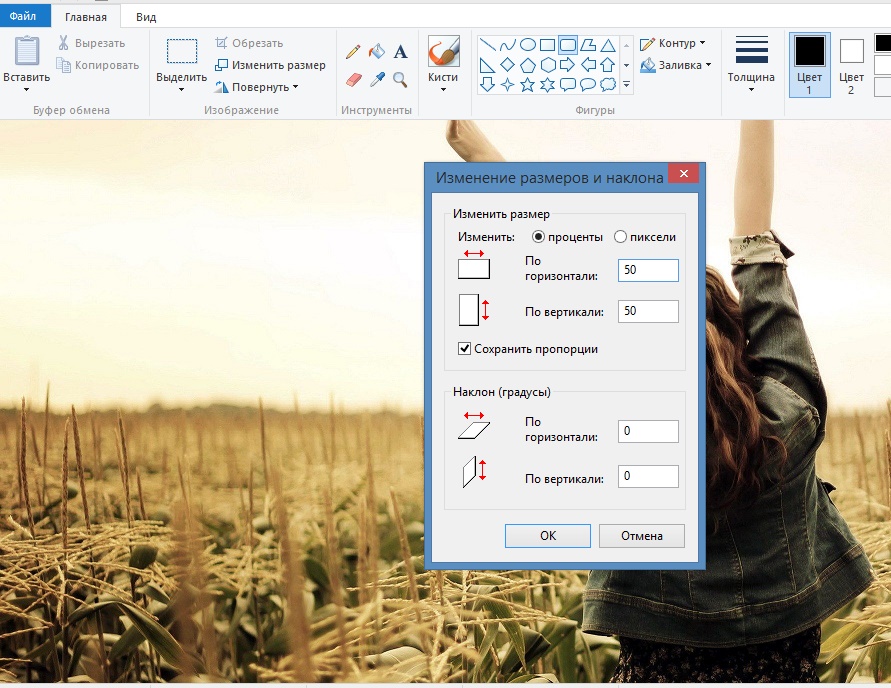
ShortPixel — удобный инструмент для сжатия изображений. Он имеет три режима сжатия: «Lossy», «Glossy» и «Lossless». В режиме «Lossy» система пытается найти баланс между наименьшим размером и приемлемым качеством. Режим «Glossy» сжимает изображение, сохраняя при этом хорошее качество изображения, а режим «Lossless» не изменяет изображение во время сжатия, сохраняя исходное качество. Shortpixel позволяет сжимать до 50 файлов одновременно, однако бесплатная версия позволяет изменять размер не более 100 изображений в месяц. Поддерживает JPG, PNG, GIF.
Imagify имеет три режима сжатия: от максимального уменьшения размера и приемлемого качества — режим Ultra, через агрессивный режим, до режима без потерь — Normal. Есть бесплатная и платная версия. Бесплатная версия ограничивает размер загружаемых файлов до 2 МБ, а платные версии ограничивают общий ежемесячный размер сжатия файлов от 1 ГБ до 50 ГБ. Imagify также существует как плагин WordPress.
Compressor.io допускает только сжатие изображения, поддерживает форматы JPEG, PNG, GIF и SVG. Он имеет два типа сжатия: Lossy и Lossless. Компрессор позволяет сразу сравнить исходное и уменьшенное изображение. Инструмент очень прост в использовании.
Image Compressor позволяет выполнять только изображения с потерями. В то же время вы можете сжать до 20 файлов. Инструмент не поддерживает файлы формата GIF. С помощью компрессора изображений вы можете выбрать качество изображения, которое хотите получить. Инструмент live показывает, как изменяется внешний вид изображения и какой процент его размера удается сохранить.
Imageresizer — помимо сжатия изображений, инструмент позволяет изменять их размеры. Эта система очень проста в использовании. Вы можете загрузить до 20 файлов одновременно или ввести их URL. Инструмент полностью бесплатный, однако он не поддерживает формат GIF.
Kraken — это инструмент для профессионалов.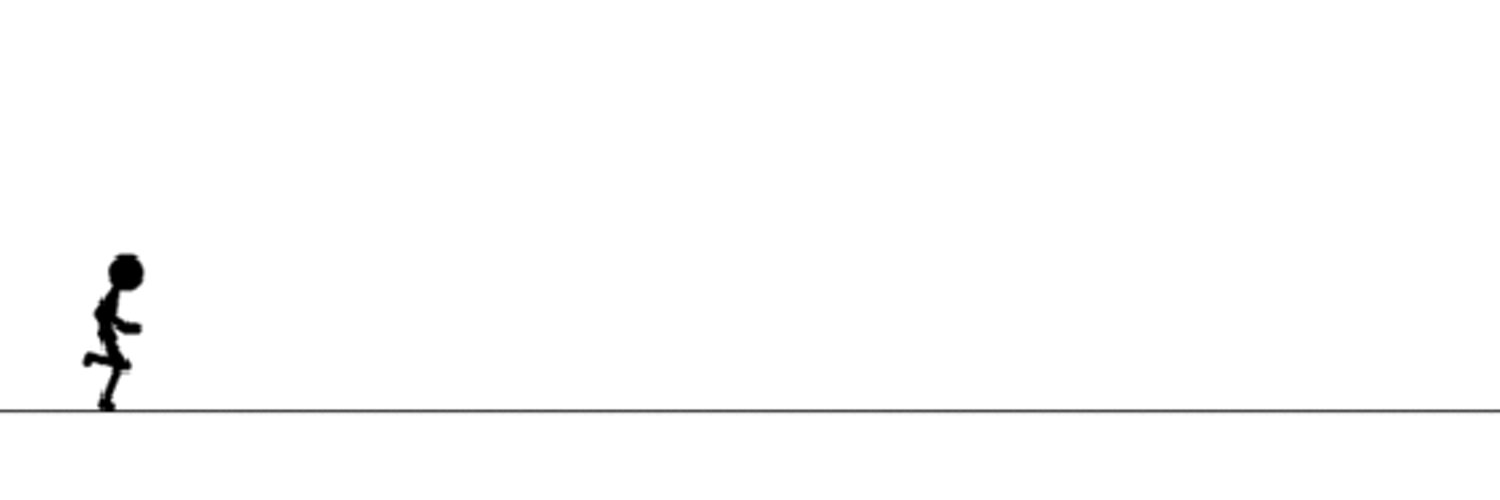 С помощью Kraken вы можете делать сжатие с потерями и без потерь. Также имеется функция для экспертов, которая позволяет выбрать необходимое качество и сохранить отдельные метаданные изображения. Система существует в версии плагина WordPress и Magento. Kraken можно использовать в бесплатной версии с некоторыми ограничениями: 100 МБ — объем для тестирования, нет возможности ввести URL-адрес изображения или загрузить всю страницу.
С помощью Kraken вы можете делать сжатие с потерями и без потерь. Также имеется функция для экспертов, которая позволяет выбрать необходимое качество и сохранить отдельные метаданные изображения. Система существует в версии плагина WordPress и Magento. Kraken можно использовать в бесплатной версии с некоторыми ограничениями: 100 МБ — объем для тестирования, нет возможности ввести URL-адрес изображения или загрузить всю страницу.
Toolur позволяет не только оптимизировать изображения, но и изменять их размеры. Это дает вам выбор сжатия с потерями и без потерь. Инструмент предлагает 5 методов сжатия с потерями (A, B, C, D, E) и 2 метода сжатия без потерь и 2 типа сжатия (нормальное и прогрессивное). К сожалению, разница между методами и типами сжатия не объясняется на странице. Несмотря на это, для сжатия с потерями пользователь может выбрать целевой уровень качества изображения. Такое большое количество опций и возможностей вызывает путаницу у начинающего пользователя. Инструмент бесплатный и позволяет сжимать 25 изображений одновременно. Toolur не поддерживает формат GIF, а изображения PNG после сжатия обрабатываются в JPG и не сохраняют прозрачность.
Инструмент бесплатный и позволяет сжимать 25 изображений одновременно. Toolur не поддерживает формат GIF, а изображения PNG после сжатия обрабатываются в JPG и не сохраняют прозрачность.
CompressNow — инструмент очень простой и бесплатный. Позволяет выбрать уровень сжатия. На системной странице указано, что система поддерживает форматы GIF и PNG. На практике файлы этих форматов после сжатия обрабатываются в формат JPG и не сохраняют прозрачность. Интерфейс системы очень продвинут и прост в использовании.
BannerBoo :: Как оптимизировать GIF баннеры?
Если вы рассматриваете GIF анимацию как перспективный план развития своего бизнеса, то вам стоит учесть ряд параметров и ограничений. Ведь у каждой площадки есть ключевые требования — вес и длительность.
Для справки: только в Google Adwords сегодня действует около 20 различных форматов анимированных баннеров под разные площадки, виды размещений, рекламные кампании.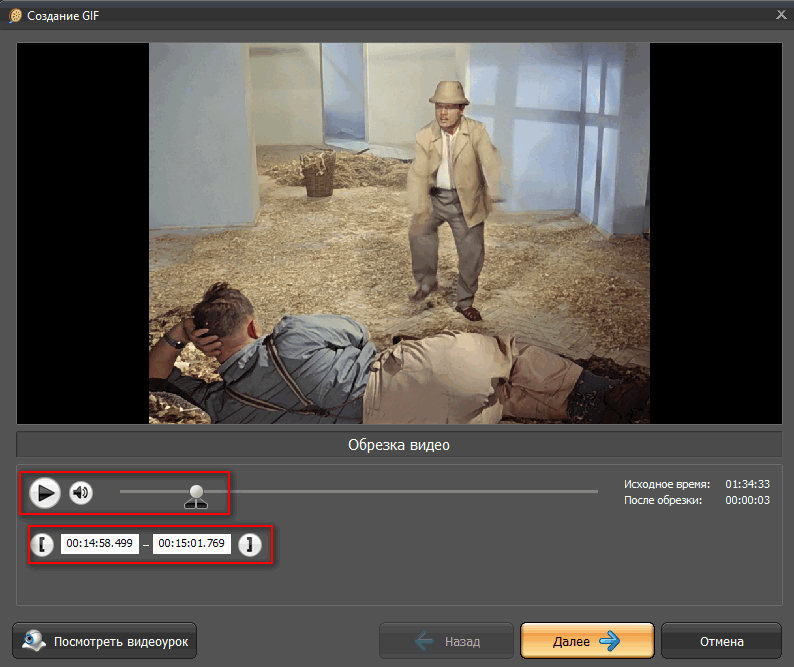
Как же подстроиться под каждую площадку, не тратя при этом время на создание GIF баннера для каждого формата? Выход есть: оптимизация. Как оптимизировать один шаблон баннера для применения на всех площадках, подскажут дизайнеры BannerBoo.
Верная длительность и скорость — залог успеха
Какая реклама действует эффективно? Та, которая моментально доносит смысл сообщения! Чем короче и точней вы излагаете суть, тем быстрее и больше лидов вы приведете. Тем более, что среднестатистическому человеку достаточно 5 секунд для принятия осознанного решения по любому предложению!
Совет №1: Выбирайте длительность GIF баннера не больше 1-2 секунд — для стандартных рекламных предложений, и не больше 10 секунд — для всей анимации. Тогда оптимальная длительность одного кадра, при которой читатель успеет уловить суть, но не остановится на середине сообщения — 0,3-0,5 секунды, а скорость изменения дубликатов с эффектами — 200-500 миллисекунд.
Совет №2: Учитывайте место трансляции рекламы. Для десктопных анимированных изображений путь прохождения — дольше, поэтому скорость должна быть ниже, нежели для мобильной дисплейной рекламы.
Работайте с кадрами! Обратите внимание на то, сколько кадров в секунду (fps) у вашей анимации. Чем выше fps, тем более плавной, но и больше по весу будет анимация. И, наоборот, чем меньше fps, тем более грубый GIF баннер вы получите, а это может повлиять на его конверсию!
Идея №1: Анимации BannerBoo всегда показывают высокий CTR за счет продуманной логики и креатива на грани. Посмотрите наши вариации из 7 000 шаблонов под разные ниши и кампании, выберите наиболее подходящие и работайте с уже готовой концепцией. При этом в нашем тарифе “Плюс” специально для случаев, когда требуется оптимизация, есть инструмент для автоматического подбора нужного размера файла.
Худеем на глазах: как уменьшить вес GIF анимации
Хостинг каждого сайта — не безграничный. Так, 90% места облачного хранилища сайта уходит именно под медиафайлы. Чем больше тяжелых файлов размещено на сайте, тем дольше он будет загружаться. А в случае, если сайт загружается дольше 3 секунд, вы можете потерять около 36% аудитории. Поэтому путь к успеху — облегчение файлов.
Так, 90% места облачного хранилища сайта уходит именно под медиафайлы. Чем больше тяжелых файлов размещено на сайте, тем дольше он будет загружаться. А в случае, если сайт загружается дольше 3 секунд, вы можете потерять около 36% аудитории. Поэтому путь к успеху — облегчение файлов.
- Уменьшайте количество тяжелых эффектов. Даже в этом тексте мы могли добавить бегающий курсор, активные тени к заголовкам или даже вспышки фейерверков, но это бы никак не повлияло на общую пользу материала — тут это неуместно.
- Оптимизируйте качество. Исходные фото высокого разрешения, несмотря на их уникальность, очень тяжелые. Облегчите исходные фото, снизив качество со 100% до 95-85%. Это не так заметно для неподготовленного взгляда, хотя на результаты рекламной кампании никак не влияет.
- Убирайте «радужность» и «клоунизм». Наличие всех цветов радуги в рамках одной GIF анимации онлайн будет только раздражать. Глобальная цветовая палитра для всех кадров баннера — лучшее решение. Не стоит выбирать персонализированную палитру, она не только не принесет желаемого охвата, но и сильно утяжелит файл.
- Сокращайте текст. Стандартная передача текста осуществляется в медийных форматах png и jpg, что существенно утяжеляет готовый рекламный баннер. Есть возможность внедрить текст в изображение? Круто. Можно сократить CTA? Еще лучше.
К сожалению, требования сетей к баннерам очень жесткие, особенно в сравнении с требованиями к видео. Например, Google не примет материал тяжелее 150 Кбайт. Поэтому старайтесь удовлетворить именно эти ограничения.
Идея №2: Итак, вам нужно сжать GIF баннер, но кажется, уже все ненужное удалено, хотя вес все еще слишком большой. A/B тесты в помощь! Поэтапно удаляйте 3D-эффекты, сокращайте текст, снижайте качество оригинальных изображений, меняйте цветовую палитру. Сохраняйте свои баннеры-шаблоны и с помощью тестирования определяйте, какие же параметры не влияют на конверсию, хотя оптимизируют GIF анимацию.
Креативьте, тестируйте, пробуйте новые лаконичные форматы с уникальными дизайнерскими концепциями от BannerBoo и улучшайте работу с аудиторией прямо сегодня!
Уже вдохновились? Попробуйте создать анимированный баннер в нашем простом и понятном конструкторе всего за несколько минут. Это не потребует от вас навыков программирования!
12 лучших инструментов сжатия GIF
Graphics Interchange Format (GIF) — это формат файла изображения, который используется изображениями в растровой графике и в Интернете в программах. Что ж, сжатие GIF только уменьшает размер файла, а не качество изображения, если вы сравниваете его с JPEG. Для стандартного изображения GIF включено максимум 256 цветов. Как вы знаете, анимированный файл GIF — это графическое изображение, которое перемещается по сети.
Инструменты сжатия изображений очень полезны и помогают без проблем.Эти инструменты позволяют изменять размер, сжимать и редактировать изображения. С помощью этих совершенных инструментов, которые приведены ниже, веб-приложения и веб-сайты быстро загружаются для ваших посетителей. Инструменты сжатия GIF экономят ваше время. Инструменты оптимизации GIF-файлов также играют важную роль, сжимая и изменяя размер ваших GIF-изображений. Вот список 12 лучших инструментов сжатия GIF.
12 лучших инструментов сжатия GIF:1. ImageOptim–
ImageOptim — идеальный инструмент, помогающий размещать изображения на сайте.Это используется для уменьшения размеров приложений iPhone Pad.
2. FileOptimizer–
FileOptimizer — один из интеллектуальных инструментов сжатия файлов GIF. Он сжимает файл GIF с помощью методов оптимизации. Это не только используется для интерфейса и сжатия файла, но также для аудио и видео.
3. GIFmicro–
GIFmicro имеет 2 режима: один — это режим сжатия без потерь, а другой — режим сжатия без потерь. Режим сжатия без потерь уменьшает только размер файла, но не качество изображения.В режиме сжатия с потерями уменьшается как размер, так и качество изображения.
4. Уменьшение изображений —
Shrink Pictures — лучший инструмент для сжатия GIF. Это позволяет вам выбрать уровень сжатия, а также изменить размер изображений. Он готов поддерживать такие как PNG, GIF и JPG.
5. EzGif:
EzGif работает, чтобы уменьшить цвет в каждом кадре сжатого размера файла GIF. Он использует максимум 256 уникальных цветов.
6.Compressor.io–
Compressor.io — отличный инструмент для сжатия файлов GIF. Он только уменьшает размер изображений, но сохраняет качество изображения до и после сжатия.
7. GIFReducer–
GIFReducer уменьшает несколько цветов изображения или файла GIF. Это работает только для файлов меньшего размера. Но это может улучшить качество изображения.
8. GIFMaker–
GIFMaker — отличный инструмент для сжатия файлов GIF.Это уменьшает размер загружаемого анимированного файла gif.
9. Оптимизатор GIF —
GIF Optimizer помогает оптимизировать GIF-файл для веб-сайта. Доступна опция уменьшения цвета, которая может помочь вам в создании GIF меньшего размера.
10. PunnyPNG–
PunnyPNG — лучший инструмент для сжатия GIF, который может только уменьшить размер файла изображения, но не его качество. Это поможет вам преобразовать ваше изображение, чтобы оно выглядело лучше и получило наилучшие результаты.Он поддерживает GIF, PNG и JPEG.
11. Shrink O’Matic–
Shrink O’Matic имеет специальное приложение AIR, которое помогает изменять размер изображений. Он также поддерживает PNG, GIF и JPG.
12. Бунт —
Расшифровывается как Radical Image Optimization Tool и один из лучших инструментов сжатия GIF. Он так прост в использовании и имеет легкий вес. Вы можете контролировать количество цветов и степень сжатия. Очень просто выбрать формат изображения, такой как GIF, PNG и JPG, для файла результата.
4 лучших онлайн-резака GIF / Приложения для бесплатного вырезания GIF
Вы хотите вырезать анимированный гиф? Вырезать кадры из своего GIF? В этой статье мы познакомим вас с лучшими инструментами для обрезки GIF, продолжайте читать, чтобы найти более полезную информацию.
Иногда бывает необходимо вырезать гифки, например, обрезав ненужные первые или последние кадры и разрезав гифку пополам. Вы можете сократить продолжительность GIF-изображения различными способами. В этой статье вы узнаете, как это сделать с помощью мобильных онлайн-приложений для вырезания гифок.
Часть 1. Лучшие 2 бесплатных онлайн-резака GIF
Часть 2. Приложение GIF Cutters для мобильных устройств (iPhone и Android)
Также читайте: Как сделать GIF из видео>
2 лучших бесплатных онлайн-резака для GIF-файлов
Большинство людей склонны вырезать GIF-файлы онлайн, чтобы избежать загрузки и установки стороннего программного обеспечения на устройство. Если вы также любите вырезать GIF-файлы в Интернете, здесь порекомендуйте 2 лучших онлайн-резака для GIF-файлов:
Бесплатная онлайн-резка для GIF-файлов — EZGIF
Как следует из названия, EZGIF — это набор инструментов, который поможет вам легко редактировать GIF-файлы, в том числе сокращать длину анимированных изображений в формате GIF.С помощью этого простого инструмента для обрезки GIF вы можете удалить начало или конец GIF или вырезать среднюю часть. Вы можете указать продолжительность вырезания в секундах или ввести точные номера кадров, в которых вы хотите вырезать GIF.
Онлайн-резак GIF — EZGIF
Онлайн-резак GIF — Veed
Veed — это не просто редактор GIF, а больше, чем редактор видео. Но он поддерживает редактирование анимированных GIF-файлов. Вы можете вырезать, обрезать, объединять и объединять файлы GIF для создания новых. Это простой, интуитивно понятный инструмент, который позволяет любому легко вырезать GIF-файлы в Интернете.Кроме того, он также позволяет вам добавлять текст, выбирать собственный шрифт, добавлять смайлики и многое другое, чтобы сделать ваш GIF более привлекательным.
Онлайн-резак GIF — Veed
Приложение для обрезки GIF-файлов для мобильных устройств (iPhone и Android)
Вы также можете вырезать GIF-файлы на своем телефоне. Вот 2 приложения для обрезки GIF.
GIF Maker — редактор GIF (Android)
Этот мощный инструмент для создания и редактирования GIF-файлов для Android поможет вам выполнять множество задач с GIF. С помощью этого приложения вы можете вырезать, обрезать, переворачивать и вращать GIF.Чтобы сделать свой GIF более привлекательным, вы также можете настроить цветовой баланс и контролировать его скорость. Он поставляется со всеми функциями для редактирования GIF, которые вы ожидаете.
GIF Cutters App — GIF Maker
GIF Maker от Momento (iPhone)
Для пользователей iPhone, которые хотят вырезать GIF-файл, Momento должен быть одним из самых простых способов. С помощью этого приложения для обрезки GIF вы можете легко вырезать ненужную часть GIF. Кроме того, он также предлагает множество удивительных функций для редактирования вашего GIF-изображения и повышения его привлекательности — добавления текста, стикеров, музыки, фильтров в GIF-файл и т. Д.
GIF Cutters App — GIF Maker by Momento
Заключительные слова
Это все, что касается лучших инструментов для резки GIF. Просто выберите тот, который вам нравится, чтобы вырезать гифку, как хотите. Если вы хотите сократить размер файла, а не длину, вам следует использовать инструмент обрезки gif. Или, если вам нужно изменить размер файла анимированного gif, вы можете полагаться на средство изменения размера gif.
Сэнди /Имеет 4-летний опыт профессиональной фотосъемки. Очень люблю записывать каждую деталь жизни. Она увлечена всем, что связано с производством видео, и любит изучать советы и рекомендации по этому поводу.
Как уменьшить размер GIF с помощью этих простых и легких шагов
Этот пост содержит партнерские ссылки. Это означает, что я буду делать вам комиссию без каких-либо дополнительных затрат, если вы перейдете по ссылке и сделаете покупку. Прочтите полное раскрытие здесь.
Если вы используете GIF-изображения в своем блоге, чтобы оживить свои тексты. Знаете ли вы, что они могут легко стать серьезными игроками в области размеров файлов? Это может быть , замедляющим загрузку вашей страницы, и , снижающим SEO .Что ж, не бойтесь, потому что есть способ уменьшить размер GIF!
Вы можете уменьшить размер GIF с помощью этого бесплатного и удобного онлайн-инструмента. Следуя моим точным шагам, которые я подробно описал ниже. Вы можете увидеть, как я получаю GIF размером 520 КБ до 80 КБ! Итак, продолжайте читать, чтобы узнать больше.
Готовы? Тогда приступим!
Какой инструмент мне использовать для оптимизации GIF-файлов?
Существует множество онлайн- и офлайн-инструментов для создания и редактирования GIF-файлов. Но Эзгиф.com — один из самых простых инструментов, который вы можете найти. Это полностью для бесплатного и имеет все параметры, которые могут вам понадобиться для настройки и оптимизации вашего GIF.
Ezgif.com имеет в своем арсенале множество инструментов. Включая полезные функции, такие как создание GIF-файлов с использованием статических изображений, преобразование видео в GIF , изменение размера и добавление эффектов к GIF-файлам. Таким образом, вы можете по-настоящему проявить творческий подход, не прибегая к дорогостоящим инструментам, таким как Photoshop.
Но мы сосредоточимся здесь на уменьшении размера GIF.
💡 Совет для профессионалов: Если вы не хотите проделывать медленный процесс оптимизации каждого изображения GIF по отдельности и хотите одновременно избавиться от больших изображений JPG и PNG. Тогда этот инструмент может автоматизировать процесс за вас.
Файлы GIF могут быть огромными, если их не оптимизировать
Базовый файл, использованный в этом примере, представлял собой 8-секундное видео с прокруткой новой панели инструментов WordPress Gutenberg. Это видео было преобразовано с помощью конвертера Ezgif.com Video to GIF с использованием исходного размера изображения видео и 5 кадров в секунду (FPS).В результате получился GIF-файл размером 520 КБ, хотя исходный видеофайл был всего 333 КБ.
500 КБ не могут много значить. Но что, если я скажу вам, что размер моей оптимизированной домашней страницы составляет чуть менее 1 МБ (1000 КБ). Это означает, что GIF такого размера огромен. И добавил бы на мою домашнюю страницу дополнительные 50% объема данных. Для одного изображения, которое длится 8 секунд! Шокирующе непрактично использовать GIF-файлы на своих веб-страницах с такими огромными размерами файлов.
Вы используете неоптимизированные GIF-файлы на своих веб-страницах? Если вы хотите провести тест скорости веб-сайта с помощью одного из этих инструментов.Затем попробуйте удалить GIF и повторите попытку, чтобы увидеть, какое влияние он оказывает.
Оптимизация и уменьшение размера GIF-изображения очень важно
Надеюсь, теперь вы понимаете, насколько важно уменьшить размер GIF. Таким образом, вы можете предотвратить негативное влияние файлов GIF из на загрузку вашей страницы и SEO.
Не оптимизировать ваши GIF-файлы — это лишь одна из многих распространенных ошибок, которые делают в блогах и на веб-сайтах, когда дело касается изображений и скорости загрузки.
GIF-файлов ничем не отличаются от других изображений на вашем сайте.Поэтому всегда следует оптимизировать все изображения, включая GIF.
Итак, как именно оптимизировать и уменьшить размер GIF?
Что ж, позвольте мне показать вам:
➥ Связано: Узнайте, как уменьшить размеры изображений для JPG и PNG с помощью этого руководства. Или, если вы используете WordPress, эти плагины могут помочь вам автоматизировать процесс.
Как оптимизировать и уменьшить размер GIF на Ezgif.com
Первый шаг, который мы должны рассмотреть, — есть ли какие-либо ненужные участки анимированного изображения.Подумайте об этом так: есть ли что-нибудь, что вы можете вырезать из изображения, что вам не нужно видеть?
Уменьшить размер GIF путем удаления ненужных пикселей
В этом примере GIF есть полоса прокрутки справа. Нам действительно не нужно видеть это на нашем изображении. Так что мы можем вырезать его.
Итак, давайте избавимся от лишних пикселей. Откройте Ezgif.com и щелкните Crop на верхней панели инструментов.
Здесь вам нужно будет загрузить изображение со своего компьютера или предоставить URL-ссылку.Нажмите Загрузить! после того, как вы выбрали файл.
Ваш анимированный GIF появится с наложенным прямоугольником. Перетащите это поле так, чтобы оно соответствовало области изображения, которое вы хотите сохранить. Мой пример GIF выглядит так, как показано ниже. Заметили, что полоса прокрутки темнее? Он будет удален после Обрезать изображение! нажат.
Я оставил все остальные настройки на странице по умолчанию. Когда вы будете довольны своим выбором, нажмите Обрезать изображение!
Новая версия вашего изображения появится ниже.Что позволяет вам предварительно просмотреть, какие изменения вы внесли. Если вы заметили что-то не так. Вы всегда можете вернуться к изображению выше и изменить настройки.
Pro Подсказка: Удобная небольшая сводка размера файла нового изображения появится под новым изображением. Вы можете использовать это, чтобы сравнить, насколько важна каждая настройка. В примере GIF размер файла уменьшился до 486 КБ, что на 6,5% меньше.
Удаление лишних кадров
Теперь у нас есть GIF, содержащий только те пиксели, которые нам нужны.Следующим шагом будет удаление лишних рамок.
В зависимости от того, как вы создали свой GIF, у вас может быть больше кадров, чем вам нужно. Это особенно актуально, если вы создали свой GIF из видео.
Если вы не создавали изображения из видео, вы все равно можете попробовать эти шаги. В конце концов, вы можете попробовать их и просмотреть изменения. Если что-то не так или уменьшение файла не стоит того, пропустите его.
Удаление каждого 4-го кадра
Верно, надеюсь, у вас все еще открыт обрезанный GIF.Что вы могли заметить. Разве что внизу есть варианты инструментов. Таким образом, вы можете использовать это измененное изображение с помощью других опций. Без необходимости скачивать и выгружать каждое изменение. Классно, правда?
Для следующих шагов нажмите GIF Optimizer . Под вашим GIF-файлом есть раскрывающийся список для Метод оптимизации . Щелкните по нему и выберите Удалять каждый 4-й кадр . Затем вы можете нажать на Оптимизировать GIF!
Появится предварительный просмотр GIF с вашими изменениями.Обратите внимание, как GIF очень похож на предыдущую версию. Он может двигаться быстрее, чем раньше, но мы сможем отрегулировать это позже.
Здесь важно проверить размер файла. Удаляя каждый 4-й кадр , я смог уменьшить размер GIF до 340 КБ. Что составляет , значительное сокращение на 30%.
Удаление каждой третьей рамки
В зависимости от изображения можно удалить больше кадров. Под новым GIF нажмите Оптимизировать .Но на этот раз в Optimization method выберите Remove every 3 frame . Затем нажмите Оптимизировать GIF!
Новый GIF еще больше уменьшит размер GIF. Например, я использую GIF. Он уменьшил общий размер GIF до 243 КБ. Это , что еще на 28% меньше общего размера файла.
Этот GIF будет прокручиваться намного быстрее, чем ваш оригинал. Но мы собираемся исправить это в следующий раз!
➥ Связано: Используете ли вы лучшие инструменты для оптимизации своего сайта? Посмотрите, как на самом деле сравниваются эти лучшие инструменты сжатия изображений при испытании.
Увеличение задержки между кадрами
Из-за предыдущих шагов количество кадров в GIF намного меньше. Это означает, что анимация работает быстрее по сравнению с оригиналом. Чтобы отрегулировать это, мы можем увеличить задержку между кадрами.
Опять же, под вашим новым GIF из предыдущих шагов. Щелкните кадров .
Вы увидите миниатюры всех кадров изображений, составляющих ваш GIF.
В примере GIF на этом этапе 21 кадр по сравнению с 41 кадром в начале.
Если прокрутить вниз под эскизами кадров. Есть настройки для Время задержки . Удалив все 3-й и 4-й кадры, я бы предложил взять задержку по умолчанию из-под кадров GIF (для меня это было 20) и умножить ее на 2–4 в зависимости от ваших предпочтений. Решил использовать задержку 80.
Здесь стоит отметить, что точные настройки, которые вы будете использовать, будут сильно отличаться от в зависимости от вашего изображения. Поэтому, если увеличение временной задержки делает работу слишком неуклюжей, попробуйте уменьшить ее, чтобы сделать работу более плавной.
Причина, по которой мы используем задержку кадров, а не настройку скорости GIF. Разве что он обычно добавляет обратно в те кадры, которые мы только что удалили, увеличивая размер файла.
Но не паникуйте, если добавление задержки также увеличит размер вашего GIF, так как следующие шаги помогут улучшить сжатие.
Например, — я играл с 4 МБ GIF, которые здесь увеличились вдвое до 8 МБ. Но после того, как я изучил оставшуюся часть этого урока, я все равно получил 1.3 МБ GIF.
Поразительно Размер файла уменьшился на 67,5% с помощью инструментов Ezgif!
После этого шага ваша GIF-анимация должна теперь работать как оригинал.
Уменьшить размер GIF за счет оптимизации прозрачности
Теперь давайте уменьшим размер файла изображения GIF. Для этого нам нужно вернуться к Optimize , щелкнув значок под нашим новым GIF.
Прокрутите изображение ниже GIF и измените метод оптимизации на Optimize Transparency , оставив Fuzz% на 3.А затем нажмите Оптимизировать GIF!
В полученном изображении не будет заметной разницы. Но должно быть существенное уменьшение размера файла. В моем примере файл уменьшился до 172 КБ, что на составляет 42% уменьшения .
Удаление лишних цветов
Нажмите Оптимизировать еще раз. И установите Optimization method на Color Reduction + dither . Измените Уменьшите количество цветов до 64 перед тем, как нажать на Оптимизировать GIF!
Это сократило еще 37%, чтобы уменьшить размер GIF до 108 КБ.Без заметных изменений изображения.
(В зависимости от изображения вы можете попробовать увеличить или уменьшить это значение в соответствии с вашими потребностями.)
Сжатие с потерями
Наконец, давайте рассмотрим еще один пример Optimize . Измените метод оптимизации на Lossy GIF , а затем, в зависимости от ваших предпочтений, вы можете сжать между 60 и 200 . Что дает на 20-30% больше при уменьшенном размере GIF.
Совет для профессионалов: Начните с 200 для сжатия с потерями, чтобы проверить окончательный результат.Если вас не устраивает качество, вы всегда можете вернуться и спуститься с 200 до тех пор, пока не добьетесь правильного баланса сжатия и качества изображения.
При максимальном сжатии 200, со всеми другими предыдущими шагами. Конечный результат GIF составил 77 КБ. Вот как выглядит окончательный результат.
Конечный результат по уменьшению размера GIF
Вот какие важные моменты мы можем вынести из этих результатов:
Оптимизация GIF может дать огромную экономию
С 520 КБ (исходный размер GIF) до 77 КБ с использованием метода, описанного выше, общее уменьшение составило 443 КБ. Это делает оптимизированный GIF на 85% меньше оригинала.
Сумма экономии, которую вы можете получить, оптимизируя свои GIF-файлы, огромна. 443 КБ, сохраненные в этом примере GIF, почти равны уменьшению вдвое общего размера файла моей домашней страницы.
Используя бесплатный онлайн-инструмент Ezgif.com, вы можете привнести преимущества GIF-файлов в свои сообщения в блоге, не оказывая сильного влияния на скорость загрузки страницы или оптимизируя нашу поисковую оптимизацию (SEO).
В целом, при такой значительной экономии время, потраченное на оптимизацию ваших GIF-файлов, стоит затраченных усилий.Но если вы часто используете анимированные изображения в формате GIF, этот процесс может быть довольно утомительным. В этом случае такие инструменты могут быть оптимальным компромиссом.
Вы должны использовать GIF только тогда, когда это имеет смысл
Несмотря на экономию на оптимизации изображений в формате GIF. Это не значит, что вы можете сойти с ума, используя их. Почему? Поскольку , они по-прежнему намного больше, чем другие оптимизированные изображения, такие как изображения в формате JPG и PNG . В этом руководстве вы узнаете, как уменьшить размер изображения.
Например, размер большинства моих оптимизированных изображений составляет 10–30 КБ. Создание этого GIF-изображения размером 77 КБ, все еще в 2-3 раза большего, чем обычное изображение.
Имея это в виду, GIF-файлы — это универсальные инструменты, которые мы можем использовать, чтобы оживить наши тексты. Но их лучше всего использовать, когда они пытаются помочь читателям визуализировать тему, которую сложно объяснить или продемонстрировать только с помощью текста.
Возьмем, к примеру, GIF Гутенберга, который мы оптимизировали в этом посте.Попытка описать боковую панель по крупицам потребует много слов. И, в конце концов, есть вероятность, что читатель может не визуализировать это так, как вы хотели.
Используя анимированный GIF, вы можете использовать меньше слов для описания. Это означает, что вы можете писать ясно и кратко. При этом все еще предоставляя читателям четкое визуальное представление. В качестве дополнительного бонуса вы уважаете свое время и своих читателей, избегая лишних слов. Хотя изображение можно понять быстрее.
Связано: Если вы любите делать снимки экрана для написания руководств в своем блоге, обязательно ознакомьтесь с этими инструментами для экономии времени.
Результаты будут отличаться в зависимости от оптимизации GIF
Так же, как оптимизация изображений может быть разной для JPG и PNG. Так можно оптимизировать GIF. Методы, которые я вам показал, дадут вам четкое представление о том, как можно уменьшить размер файлов ваших собственных GIF-файлов.
Но поскольку разные GIF-файлы имеют разные кадры, цвета, пиксели и т. Д., Все они могут менять настройки, которые работают лучше всего.
Это означает, что ни одна из этих сбережений не гарантирована .Итак, вам, возможно, придется поэкспериментировать с настройками, представленными здесь. Если вы не получите желаемых результатов с первого раза.
Найдите другие способы оптимизации скорости вашего блога или веб-сайта:
Сжатие изображений APNG с высоким качеством вывода онлайн
❓ Как сжать изображение APNG?
Во-первых, вам нужно добавить файл изображения APNG: перетащите файл изображения APNG или щелкните внутри белой области, чтобы выбрать файл.Затем настройте параметры сжатия и нажмите кнопку «Сжать». После завершения процесса вы можете скачать файл с результатами.
🛡️ Безопасно ли сжимать изображения APNG с помощью бесплатного приложения Aspose.Imaging Image Compress?
Да, ссылка на скачивание файлов результатов будет доступна сразу после завершения операции.Мы удаляем загруженные файлы через 24 часа, и ссылки для скачивания перестанут работать по истечении этого времени. Никто не имеет доступа к вашим файлам. Сжатие изображения абсолютно безопасно.
💻 Могу ли я сжимать изображения APNG в Linux, Mac OS или Android?
Да, вы можете использовать бесплатный Aspose.Приложение Imaging Image Compress в любой операционной системе с веб-браузером. Наш сервис работает онлайн и не требует установки программного обеспечения.
🌐 Какой браузер использовать для сжатия изображений APNG?
Вы можете использовать любой современный браузер для сжатия изображений APNG, например, Google Chrome, Firefox, Opera, Safari.
Большой компрессор gif
- Home
- Большой компрессор gif
Тип фильтра: Все время Последние 24 часа Прошлая неделя Прошлый месяц
Результаты листинга Большой компрессор gif
Сжать GIF, уменьшить размер файла анимированного изображения GIF Онлайн
Предварительный просмотр
4 часа назад Сжать GIF .Этот компрессор GIF может сжимать и оптимизировать больших анимированных изображений GIF , уменьшать размер файла и создавать файлы меньшего размера, поддерживать анимацию и прозрачные изображения, он может помочь вам более легко хранить, просматривать или публиковать изображений GIF или делиться ими. Как использовать: выберите изображение GIF . Нажмите кнопку « Compress », чтобы начать загрузку файлов.
Показать еще
См. Также : Как сжать файл gif Показать подробности
# 1 Компрессор GIF L CloudPresso: Сжатие GIF-файлов онлайн (БЕСПЛАТНО)
Предварительный просмотр
Только сейчас CloudPresso Компрессор GIF безопасен и надежен.CloudPresso может сжимать файлы GIF до 80% с минимальной потерей качества. Проверьте и убедитесь сами! Максимальный размер файла для бесплатной учетной записи составляет 5 МБ. Даже с больших файлов GIF размером до 1 ГБ это займет несколько секунд. Простой и удобный способ сжать несколько GIF за один раз.
Показать еще
См. Также : Сжать GIF без потери качества Показать подробности
Бесплатный компрессор GIF Сжать анимацию GIF онлайн
Предварительный просмотр
7 часов назад Измените размер анимированных GIF изображений и легко поделитесь ими в социальных сетях СМИ.Наш онлайн-инструмент сжатия GIF сжимает ваших файлов GIF , оптимизируя их для различных платформ. Разместите свои GIF изображений на Facebook, Twitter или отправьте их своим друзьям. Вы можете настроить параметры сжатия для вашего GIF , чтобы получить желаемое качество и размер файла.
Общее время: 2 минуты
Показать еще
См. Также : Как изменить размер gif Показать подробности
Сжимайте GIF и анимированные GIF за секунды бесплатно!
Предпросмотр
2 часа назад Сжать GIF . Сожмите GIF с лучшим качеством и сжатием. Уменьшите размер большого количества анимированных и неанимированных изображений GIF одновременно. Загрузите свой файл и преобразуйте его. Выберите изображения. Загрузить с компьютера. или перетащите сюда изображения.
Показать еще
См. Также : Размер файла сжатия Gif Показать подробности
5 Эффективные методы сжатия больших файлов GIF в A
Предварительный просмотр
4 часа назад AnyMP4 Image Compressor Online is a компрессор , который уменьшает размер GIF-файлов без потери исходного качества.Это позволяет бесплатно уменьшить некоторые больших файлов GIF до 15 МБ или меньше. Более того, вы всегда можете применить интеллектуальные алгоритмы, чтобы объединить лучшую оптимизацию и сжатие с потерями, чтобы уменьшить размер фотографий до меньшего размера. 1.
Показать еще
См. Также : Компрессор размера файла изображения Показать подробности
Сжать GIF Сжимайте файлы GIF бесплатно в Интернете
Предварительный просмотр
6 часов назад Почему сжимает файлы GIF ? GIF был создан около 30 лет назад и пережил своего рода ренессанс после бурного роста социальных сетей.Первоначально GIF , который был разработан CompuServe, был создан для экономии памяти компьютера, которой еще в 1987 году было так мало. Его популярность уменьшилась, когда форматы JPG и PNG были созданы как
Показать еще
См. Также : Лучший компрессор GIF Показать подробности
Сжать GIF Уменьшить размер файла изображения GIF Онлайн XConvert
Предварительный просмотр
7 часов назад Сжать GIF . Онлайн-компрессор GIF позволяет бесплатно уменьшить размер изображения GIF .Выберите размер выходного файла, частоту кадров или качество, чтобы получить наилучшее сжатие и качество. При желании измените размер изображения, изменив выходное разрешение, чтобы сделать файл GIF еще меньшего размера. Водяной знак не добавлен.
Рейтинг : 4.7 / 5Показать еще
См. Также : Подавитель GifПоказать подробности
ᐅ Компрессор GIF Уменьшить и сжать файлы онлайн бесплатно 🥇
Предварительный просмотр
8 часов назад 0009 Сжать GIF файлы и уменьшить размер файла.« Graphics Interchange Format » был представлен еще в 1987 году и используется для простой графики, изображений и коротких анимаций в Интернете. Цветовой спектр ограничен 256 цветами, но возможен прозрачный фон. Файл GIF занимает очень мало места в памяти и
Показать еще
См. Также : EzgifShow details
Image Compressor Сжать изображения онлайн в высоком качестве
Preview
1 hours ago Как сжать изображений? 1.Нажмите кнопку «Выбрать изображения», чтобы выбрать файлы JPG, JPEG или PNG. 2. Затем нажмите кнопку « Сжать сейчас», чтобы начать оптимизацию изображений. 3. Нажмите кнопку «Загрузить», чтобы сохранить сжатые изображения.
Показать еще
См. Также : Video Compressor, Image CompressorShow details
GIF Compress (Online Free 2021) Evano
Preview
7 часов назад Как Сжать файл GIF ? 1.Выберите файл gif , который вы хотите сжать . gif . 2. Настройка сжатия файла документа. Сжать . 3. Щелкните « Сжать » до Сжать файл gif . Связанные инструменты. Оптимизатор Webp. Уменьшите размер ваших изображений WebP. Оптимизатор PNG. Уменьшить размер…
Показать еще
См. Также : Конвертер GIF Показать подробности
# 1 Компрессор анимированных GIF L CloudPresso: Сжать GIF (БЕСПЛАТНО)
Предварительный просмотр
8 часов назад Безопасный Компрессор GIF .Все соединения защищены 256-битным шифрованием SSL. CloudPresso сжимайте анимированных GIF безопасно и надежно. Усовершенствованная усадочная машина GIF . CloudPresso сжимает анимированных файлов GIF размером до 80%. Проверьте и убедитесь сами! Поддержка больших файлов GIF . Максимальный размер файла для бесплатной учетной записи составляет 5 МБ. Даже с больших GIF-файлов до 1 ГБ, это
Показать еще
См. Также : Конвертер Gif, Компрессор видео Показать подробности
Сжатие изображения GIF до минимально возможного размера файла
Предварительный просмотр
1 час назад Компрессор GIF .Выберите файл. Для достижения наилучших результатов используйте высококачественный исходный материал, который раньше не подвергался сжатию. Перетаскивания. Перетащите файл изображения на этот веб-сайт. Вы можете сделать это в любое время. Вставьте URL изображения. Вставьте URL-адрес изображения из буфера обмена на этот веб-сайт. Вы также можете сделать это на странице обработки изображений.
Показать еще
См. Также : Конвертер GIF Показать подробности
Компрессор GIF — Сжатие анимаций GIF онлайн
Предварительный просмотр
6 часов назад Компрессор GIF — Сжать GIF анимаций онлайн.Этот бесплатный онлайн-инструмент — все, что вам нужно для сжатия GIF анимаций. Всего за два простых шага он позаботится об оптимизации GIF с потерями для вас. Вы можете сжать нескольких файлов одновременно и загрузить GIF размером до 50 МБ. Нажмите ЗАГРУЗИТЬ ФАЙЛЫ, затем выберите до 20 файлов GIF , которые вы хотите сохранить
Показать еще
См. Также : Конвертер Gif, Видео КомпрессорПоказать подробности
Сжать Gif-изображения и фотографии в Интернете бесплатно
Предварительный просмотр
8 часов назад Сожмите вашего gif до оптимального размера без потери качества изображения за секунды.Используйте наш инструмент компрессора , чтобы изменить размер фотографии, изображения или картинки за несколько кликов. Выберите файл, который вы хотите конвертировать со своего компьютера. Выберите параметры для сжатия изображения в формате jpeg. Подождите, пока…
Рейтинг : 4,7 / 5 (23)Показать еще
См. Также : Gif ConverterПоказать подробности
Лучшие инструменты для сжатия ваших изображений GIF — GIFCOP
Предварительный просмотр
Just Now The На веб-сайте EZgif есть отличный инструмент для изменения размера анимированных файлов GIF .Мы протестировали больших файлов в формате GIF размером около 70 МБ и уменьшили его до менее 20 МБ с небольшим изменением размера и сжатием. Старое изображение: 575 × 454 пикселей (44,3 МБ) Новое сжатое изображение: 345 × 272 пикселей (19,2 МБ)
Показать еще
См. Также : Gif Converter Показать подробности
Gifgit Resize GIF
Preview
3 часа назад Зачем изменять размер гифок ? Анимированные файлы GIF , как правило, намного больше по размеру, чем MP4 или другие сжатые видеоформаты с аналогичным содержимым.Хотя вы можете игнорировать файлы больших размеров в формате JPEG или MP4 и разрешить браузеру изменять размер содержимого для соответствия меньшему пространству на ваших HTML-страницах, лучше всего изначально уменьшить размер анимированного GIF .
Показать еще
См. Также : Gif Converter Показать подробности
Изменение размера GIF Обрезка и изменение размера анимированного GIF Онлайн RedKetchup
Предварительный просмотр
3 часа назад Обрезка и изменение размера анимированного GIF любого размера.Вырежьте GIF кадров, отрегулируйте скорость воспроизведения или залейте фон цветом. Оптимизируйте GIF для получения файла высокого качества или самого маленького размера.
Показать еще
См. Также : Gif Converter Показать подробности
Изменить размер GIF — Изменить размер GIF — Kapwing
Предварительный просмотр
2 часа назад Загрузите GIF , размер которого вы хотите изменить с вашего iPhone, Android, ПК или планшет. Вы также можете вставить ссылку из Twitter, GIPHY и т. Д.! Выберите новый размер.Выберите соотношение сторон или выберите желаемую ширину и высоту, а также стиль обрезки, чтобы сделать GIF меньше или больше. Для большей настройки вы можете добавить фон и изменить цвет.
Показать еще
См. Также : Конвертер GIF Показать подробности
Сжать файлы GIF онлайн
Предварительный просмотр
3 часа назад Используйте этот компрессор GIF до сжимайте изображения GIF для отображения на веб-сайте, обмена в социальных сетях или по электронной почте. Graphics Interchange Format — это формат растрового изображения, который был разработан командой поставщика онлайн-услуг CompuServe во главе с американским ученым-компьютерщиком Стивом Уилхитом на…
Показать больше
См. Также : Gif ConverterShow details
Free Image Compressor: уменьшить JPEG / PNG / GIF с МБ до KB
Предварительный просмотр
5 часов назад Apeaksoft Free Image Compressor может избавить вас от всех проблем.Он конвертирует больших файлов JPEG / PNG / SVG / GIF в файлы меньшего размера и оптимизирует их без потери качества визуального изображения. Хотите ли вы освободить место для устройства хранения данных, сэкономить пропускную способность, чтобы помочь вашему веб-сайту улучшить взаимодействие с пользователем, или поделиться фотографиями по электронной почте или
Операционная система: Windows, Mac
Показать больше
См. Также : Gif Converter, Jpeg Converter Показать подробности
Сжать видео в Интернете Уменьшить размер файла, HD VEED
Предварительный просмотр
2 часа назад Возьмите больших видеофайлов и сожмите их до меньшего размера без значительного уменьшения Визуальное качество.Работает с видеофайлами MP4, MPEG, HD и всеми типами форматов видео и фильмов. Сожмите файлов онлайн прямо сейчас с помощью VEED. Нет программного обеспечения для загрузки. VEED — это онлайн-приложение, которое работает прямо в вашем браузере. Без регистрации и без электронной почты
Показать еще
См. Также : Free ConverterПоказать подробности
Оптимизатор GIF GIFGIFs
Предварительный просмотр
9 часов назад В сети Оптимизатор GIF . Подождите, файл «[FILENAME]» успешно загружен, вы можете оптимизировать его сейчас.Наш онлайн-оптимизатор GIF — это инструмент, который позволяет уменьшить размер файла анимированного GIF . Просто загрузите анимацию, выберите метод оптимизации, затем нажмите кнопку «Оптимизировать», чтобы выполнить преобразование.
Показать еще
См. Также : Gif Converter Показать подробности
Изменение размера анимированных GIF GIFGIF
Предварительный просмотр
7 часов назад Наш онлайн-редактор GIF — это инструмент, который позволяет изменять размер файла анимированный GIF .Просто загрузите анимацию, измените размер холста, затем нажмите кнопку «Изменить размер», чтобы выполнить преобразование.
Показать еще
См. Также : Gif Converter Показать подробности
Как сжимать анимированные файлы GIF без потери изображения
Предварительный просмотр
7 часов назад Единственная причина, по которой GIF-файлов продолжают быть такими успешными, заключается в том, что формат позволяет анимацию. Таким образом, создание сжатого GIF с хорошей детализацией требует некоторого размышления.Большинство файлов GIF , которые вы видите в Интернете, либо до смехотворного больших файлов , либо ужасно сжатые. Давайте посмотрим, как сжать анимированных GIF , не разрушая их. Почему Compress Gifs ?
Расчетное время чтения: 6 минут
Показать еще
См. Также : Gif Converter Показать подробности
Оптимизировать анимированный GIF Ezgif.com
Предварительный просмотр
6 часов14 Компрессор GIF GIF с использованием кодировщика Gifsicle и Lossy GIF , который реализует сжатие LZW с потерями.Он может уменьшить размер анимированного файла GIF на 30–50% за счет некоторого дизеринга / шума. Вы можете настроить уровень сжатия с помощью простого ползунка, чтобы получить наилучший результат для вашего варианта использования. Это метод по умолчанию, он должен работать для
Показать еще
См. Также : Gif Converter Показать подробности
Сжать изображения GIF, онлайн-компрессор GIF YouCompress
Предварительный просмотр
2 часа назад Сжать анимированных GIF файлов онлайн бесплатно, уменьшить размер файла на GIF изображений онлайн, сжать GIF файлов онлайн, бесплатно Компрессор GIF .Без регистрации, без водяных знаков, бесплатно для всех.
Показать еще
См. Также : Gif Converter, Video CompressorПоказать подробности
Измените размер нескольких GIF-файлов бесплатно за секунды!
Предварительный просмотр
8 часов назад Измените размер GIF , задав новые пиксели высоты и ширины. Измените размер сразу нескольких GIF изображений онлайн. Загрузите свой файл и преобразуйте его. Выберите изображения. Загрузить с компьютера. или перетащите сюда изображения.
Показать еще
См. Также : Gif Converter Показать подробности
JPG / JPEG / PNG / GIF / WebP Сжатие до самого маленького файла
Предварительный просмотр
8 часов назад Том Миллер, владелец цифровой производственной компании Creative Ocean, Inc. Мы создаем платные рекламные кампании в формате HTML5 для видеоигр и фильмов. Мы используем Compress-Or -Die для всего нашего сжатия Jpg, потому что результат самый лучший. Период. Меньший размер файла без более низкого качества изображения помогает нам создавать более качественную рекламу.
Показать еще
См. Также : Конвертер Gif, Конвертер JpegПоказать подробности
Онлайн-компрессор изображений Сжать Jpeg, png, gif Онлайн Для
Предварительный просмотр
1 час назад Бесплатное онлайн-изображение компрессор . imageconvert.org предоставляет инструмент для сжатия изображений онлайн. Наш компрессор изображений сжимает изображения на нескольких уровнях. Вы можете просматривать и загружать желаемый уровень. Мы поддерживаем все форматы изображений, которые вы используете. Сжать jpeg, png, gif и т. д.Вы можете сжать размер изображения до 98%. Для этого инструмента нет ограничений на размер файла. Вы можете использовать этот инструмент бесплатно.
Показать еще
См. Также : Конвертер Gif, Конвертер Jpeg Показать подробности
Учебное пособие по сжатию GIF и уменьшению его размера с помощью
Предварительный просмотр
3 часа назад Более того, вы можете установить GIF Степень сжатия с помощью простого ползунка. Таким образом, вы можете получить более гибкие элементы управления для сжатия больших файлов GIF анимированных файлов.Перед сжатием и изменением размера GIF-файлов онлайн, вот основные особенности онлайн-бесплатного сжатия файлов . 1. Сжимайте GIF до 1 МБ с настраиваемой степенью сжатия. 2.
Показать еще
См. Также : Gif Converter Показать подробности
Сжатие больших GIF-файлов? Compressor.io, ImageOptim и
Preview
Just Now Compressor .io, ImageOptim и ezgif имеют ограничения по размеру Привет, r / web_design Я сейчас пытаюсь сжать несколько больших gif (50 + МБ), и мне трудно найти для этого какие-либо ресурсы.
Показать еще
См. Также : Gif Converter, Video Compressor Показать подробности
Как сжимать анимированный GIF для ускорения (самый простой и самый простой)
Предварительный просмотр
2 часа назад Вот еще несколько альтернативных онлайн-анимаций Вы также можете попробовать инструменты сжатия GIF . iLoveIMG (бесплатно до 130 МБ) GIF Compressor (бесплатно до 50 МБ) Compressor .io (бесплатно до 10 МБ) Если это сообщение о том, как сжать анимированных GIF для скорости было полезно, пожалуйста, дайте мне знать ниже.Спасибо!
Обзоры: 5
Расчетное время чтения: 4 минуты
Показать еще
См. Также : Gif Converter Показать подробности
6 простых способов сжатия и уменьшения размера GIF на Windows и Mac
Предварительный просмотр
9 часов назад GIF Compressor — это еще один веб-метод для бесплатного сжатия изображения GIF в Интернете. Он способен обрабатывать до 20 анимированных GIF изображений за раз.Насколько большой является изображением GIF ? Изображение GIF обычно больше, чем неподвижное изображение, поскольку оно хранит как минимум два кадра. Максимальный размер GIF …
Показать еще
См. Также : Gif ConverterПоказать подробности
Настоящие женщины раздеваются и реагируют на грудь друг друга
Предварительный просмотр
5 часов назад Настоящие женщины раздеваются вниз и реагируют на грудь друг друга. Не все сиськи созданы равными.У Анастасии и Субботы маленькие бюсты, а у Ауреи и Эмили…
Подробнее
См. Также : Free ConverterShow details
Агрессивный компрессор GIF? : Software
Preview
6 часов назад Большой размер файла , который у меня есть, во многом связан с длиной GIF . Я попытался оптимизировать его в GIMP, но он просто вылетел из-за попытки загрузки во всех кадрах. Примечание: я полностью ожидаю, что этот GIF будет самым дерьмовым качеством на Земле, чтобы получить файл / в идеале / 6-8 МБ, который я хочу.
Показать еще
См. Также : Gif Converter, Video CompressorПоказать подробности
Онлайн-компрессор файлов Уменьшить размер файлов
Предварительный просмотр
8 часов назад Сжать изображений. Наш мощный инструмент сжатия изображений, который позволяет легко уменьшать размер различных файлов изображений, таких как PNG, JPG, , GIF, , SVG и другие. Сжать PNG. Уменьшите размер файла изображения с помощью этого инструмента сжатия PNG.Сделайте свое изображение…
Показать еще
См. Также : Video CompressorПоказать подробности
Математика за сжатием изображения: эксперимент
Предварительный просмотр
8 часов назад В отличие от JPEG, формат GIF является форматом метод сжатия без потерь, поддерживающий только 256 цветов. Как правило, GIF предпочтительнее JPEG для изображений с небольшим количеством различных цветов, таких как линейные рисунки, черно-белые изображения и мелкий текст размером всего несколько пикселей большой .С помощью редактора анимации можно объединить изображений в формате GIF и для создания анимированных изображений.
Показать еще
См. Также : Бесплатный конвертер Показать подробности
Сжатие и изменение размера изображений и фотографий JPEG онлайн Toolur
Предварительный просмотр
3 часа назад GIF Maker. Этот онлайн-образ компрессор позволяет сжимать и изменять размер изображений JPG или PNG для экономии места на диске. Вы можете указать степень сжатия изображения и размеры изображения, чтобы значительно уменьшить размер файла.Выберите несколько изображений в формате JPEG, PNG или BMP (он преобразует PNG в формат JPG): вы можете загрузить до 25 изображений
Показать еще
См. Также : Конвертер Jpeg Показать подробности
Сжать видео, изображение , Аудио и PDF-файлы онлайн
Предварительный просмотр
8 часов назад Сжать MP4, MOV, MP3, PDF, PNG, JPG, JPEG, GIF файлов онлайн бесплатно. Уменьшите размер файлов видео, документов PDF, аудиофайлов и изображений MP3.Бесплатный онлайн-инструмент сжатия файлов позволяет сжимать большие файлы , чтобы сделать их меньше. Без регистрации, без водяных знаков, бесплатно для всех.
Показать еще
См. Также : Pdf Converter Показать подробности
Добро пожаловать на NYC.gov City Of New York
Preview
1 час назад Официальный сайт города Нью-Йорка. Найдите информацию о важных предупреждениях, 311 услугах, новостях, программах, событиях, правительстве занятости, офисе мэра и выборных должностных лиц.
Показать еще
См. Также : Free Converter Показать подробности
Water Organ ClipArt ETC
Preview
Just Now Водный орган или гидравлический орган (ранние типы иногда называют гидравлическими, гидравлическими, гидравлическими или гидравлическими. ) представляет собой тип автоматического трубчатого органа, продуваемого воздухом, где источник энергии, выталкивающий воздух, извлекается из воды из естественного источника (например, из водопада) или с помощью ручного насоса. Следовательно, в водном органе нет сильфона, воздуходувки или компрессора .Помимо того, что он является источником энергии
Показать еще
См. Также : Бесплатный конвертер Показать подробности
Лучшие способы уменьшить размер GIF без потери качества
Предварительный просмотр
1 час назад Photo Compres 2.0. Что ж, это не совсем приложение для сжатия файлов GIF , но, тем не менее, оно выполняет свою работу. Photo Compress 2.0 позволяет сжимать большие фотографий в изображения меньшего размера с минимальной потерей качества или без нее.Еще одна полезная функция заключается в том, что это приложение также позволяет изменять размер GIF .
Расчетное время чтения: 6 минут
Показать еще
См. Также : Gif Converter Показать подробности
Как сжать Gif — Lol Gifs
Preview
4 часа назад Реакции GIF также широко используются как популярные мемы. GIF Формат в большинстве случаев не сохраняет качество при сжатии в формате JPEG или PNG.Многие GIF , доступные в Интернете, обычно представляют собой тяжелые файлы, и после сжатия их качество ухудшается до наихудшего. В настоящее время люди ищут компрессор gif , чтобы сжать большие gif
Расчетное время чтения: 6 минут
Показать еще
См. Также : Конвертер GIF Показать подробности
Тип фильтра : За все время Последние 24 часа Прошлая неделя Прошлый месяц
Пожалуйста, оставьте свои комментарии здесь:
Часто задаваемые вопросы
Как уменьшить размер gif?
Перейдите на страницу изменения размера GIF в Toolson.net (ссылка в разделе «Ресурсы») и нажмите кнопку «Изменить размер Gif». Нажмите «Обзор», чтобы открыть окно загрузки файла. 2. Найдите файл GIF, который нужно сжать, и дважды щелкните изображение , чтобы выбрать его.
Как уменьшить размер файла gif?
Другой способ уменьшить размер файла файла gif — уменьшить его размер до . Вы можете обрезать, изменять размер и оптимизировать gif на Resizeimage.net.
Как уменьшить размер gif-файла?
Один из способов уменьшить размер GIF — уменьшить количество цветов на .Вы также можете уменьшить размер файла GIF, уменьшив размеры изображения. Прежде чем загружать большой GIF-файл на веб-сайт или в блог вашей компании, сделайте его как можно меньше с помощью бесплатной службы сжатия GIF.
Как опустить гифку?
Как уменьшить размер файла GIF. Помогите с уменьшением GIF-файлов. 1. Запуск программы уменьшения размера файла GIF . 2. Нажмите кнопку «Добавить файлы GIF», чтобы добавить файлы. Затем появится диалоговое окно открытия файла, удерживайте клавишу CTRL или SHIFT, чтобы выбрать несколько файлов.
Редактировать гифки | Бесплатный онлайн-редактор изображений
Уменьшите размер анимированного gif за счет уменьшения цветов.Разделите анимацию на отдельные кадры или заставьте ее работать быстрее.Чтобы получить все эти параметры, нажмите следующую кнопку в строке меню:
ТОЛЬКО GIF
tbox.gif_only
Уменьшить размер анимированного gif
Уменьшая количество цветов в анимированном GIF-изображении, можно уменьшить размер файла. Ваша анимация будет загружаться быстрее на веб-сайтах, или вы, наконец, можете загрузить свое изображение на форумы, где есть ограничения по размеру. В большинстве случаев вряд ли будет заметно, что в ваших изображениях используется меньше цветов.
| Исходное изображение Размер: 20,6 кБ | |
| Цвета уменьшены до 20 Размер: 4.8 кБ (-77%) | Количество цветов уменьшено до 15 Размер: 4,2 кБ (-80%) |
Другой вариант уменьшения размера изображения — сделать анимированный gif в оттенках серого, а затем уменьшить цвета:
| Исходное изображение Размер: 1,39 МБ | |
| Уменьшение цветов Размер: 913 кБ (-34%) | Сделано в черно-белом цвете Размер: 570 КБ (-58%) |
Разделить на фреймы
Если вам нужно отдельное изображение из анимированного GIF-изображения или вы хотите переупорядочить анимированный GIF-файл, вы можете сделать это, сначала разделив его на отдельные кадры.Ускорить анимацию
Иногда есть большие анимированные гифки, которые воспроизводятся медленно из-за большого количества больших кадров. Вы можете позволить анимации работать быстрее, удаляя каждый второй кадр.Анимированный gif-файл не только будет воспроизводиться быстрее, но и будет уменьшен в размере файла!
| ———— |
Лучшие способы уменьшить размер GIF — GIF Studio
GIF Studio предлагает два лучших способа уменьшить размер GIF без / с небольшим ухудшением качества изображения.1. Уменьшение размера изображения GIF, 2. Уменьшение длины анимации. Пожалуйста, обратитесь к странице: Как обрезать GIF-анимацию — GIF Studio для более подробной информации.
Лучшие способы уменьшить размер GIF-файлов
Теперь у нас есть много места на телефоне или в облаке для хранения фотографий, видео и GIF. Сохранять компактность файла кажется ненужным. Однако, если вы фанат и создаете много GIF, вы можете столкнуться с ситуациями, когда вы не сможете поделиться GIF в социальных сетях. Да, во многих социальных сетях есть ограничения на размер файла и изображения.Тогда представленные здесь методы могут быть вам полезны!
Уменьшение размера изображения GIF
Функция «Обрезка» вGIF Studio разрезает анимированный GIF на меньшие размеры, сохраняя исходный цвет и качество изображения. Обычно размер файла пропорционален размеру его изображения (ширине и высоте). Например, GIF Studio создает следующие GIF-файлы, содержащие 4 фотографии, каждое изображение имеет ширину 1200 пикселей и высоту 800 пикселей. В результате размер файла 3Мб.
GIF-анимация размером 1200 × 800 пикселей, размер файла 3Мб.
С помощью функции «кадрирования» вы можете легко вырезать GIF до любого меньшего размера. Это также позволяет выбрать наиболее интересную часть изображения. Урезав анимацию до 600 × 800 пикселей, размер файла уменьшится до 1,2 МБ. Также обратите внимание на то, что работа без потерь не ухудшает качество изображения.
Уменьшенный размер изображения gif, с 1200 × 800 до 600 × 800 пикселей, размер 1,2 МБ
Уменьшить длину анимации
Выбрав часть видео из GIF, вы можете еще больше уменьшить размер GIF.Продолжительность анимации определяется количеством кадров и продолжительностью каждого кадра. Функция «кадрирования» обрезает длину GIF в соответствии с индексом кадра. Это позволяет вам сосредоточиться на содержании видео, а не на интуитивно понятных абсолютных отметках времени. Если вы удаляете только кадры из конца анимации и оставляете исходный начальный кадр неизменным, функция кадрирования сохраняет исходное качество GIF. Если начальная позиция изменена, на качество может повлиять метод сжатия GIF.
GIF с меньшим размером изображения, меньшей длиной, размером файла 500 КБ
На этой странице показаны два лучших способа уменьшить размер GIF-файлов, предоставляемых GIF Studio. Если вы ищете лучший способ создавать, редактировать и воспроизводить анимированные GIF-файлы, следите за обновлениями. Не забывайте ставить лайки нам, приглашать друзей и оставлять отзывы в Google Play Store. Вместе мы делаем GIF Studio лучшим приложением!
Готово к действию, GIF Studio Apk теперь доступен в Google Play TM .